Asus Z301MF, Z301ML, Z301MFL, Z301M E-Manual [ja]
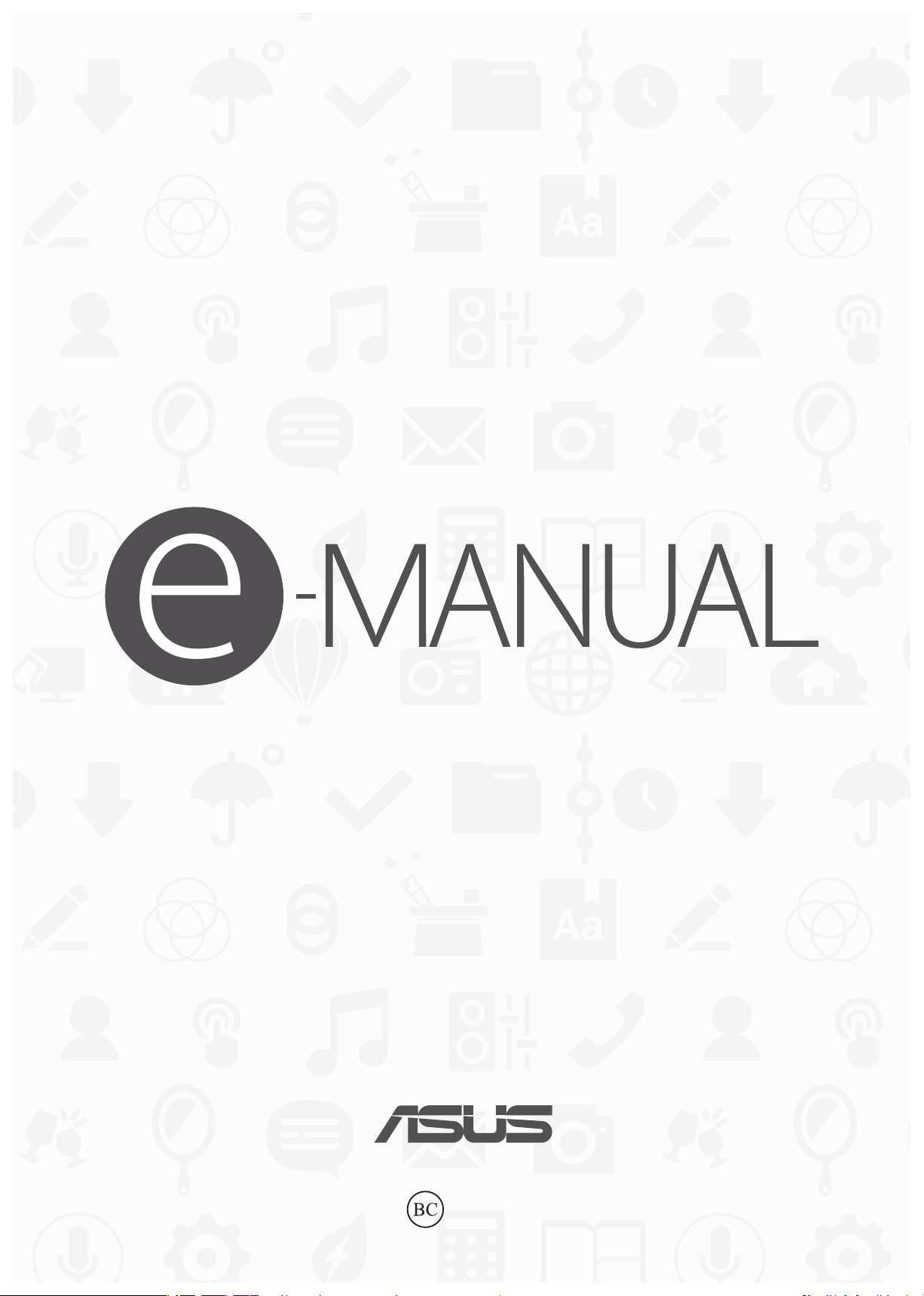
ASUSタブレット
(P028)
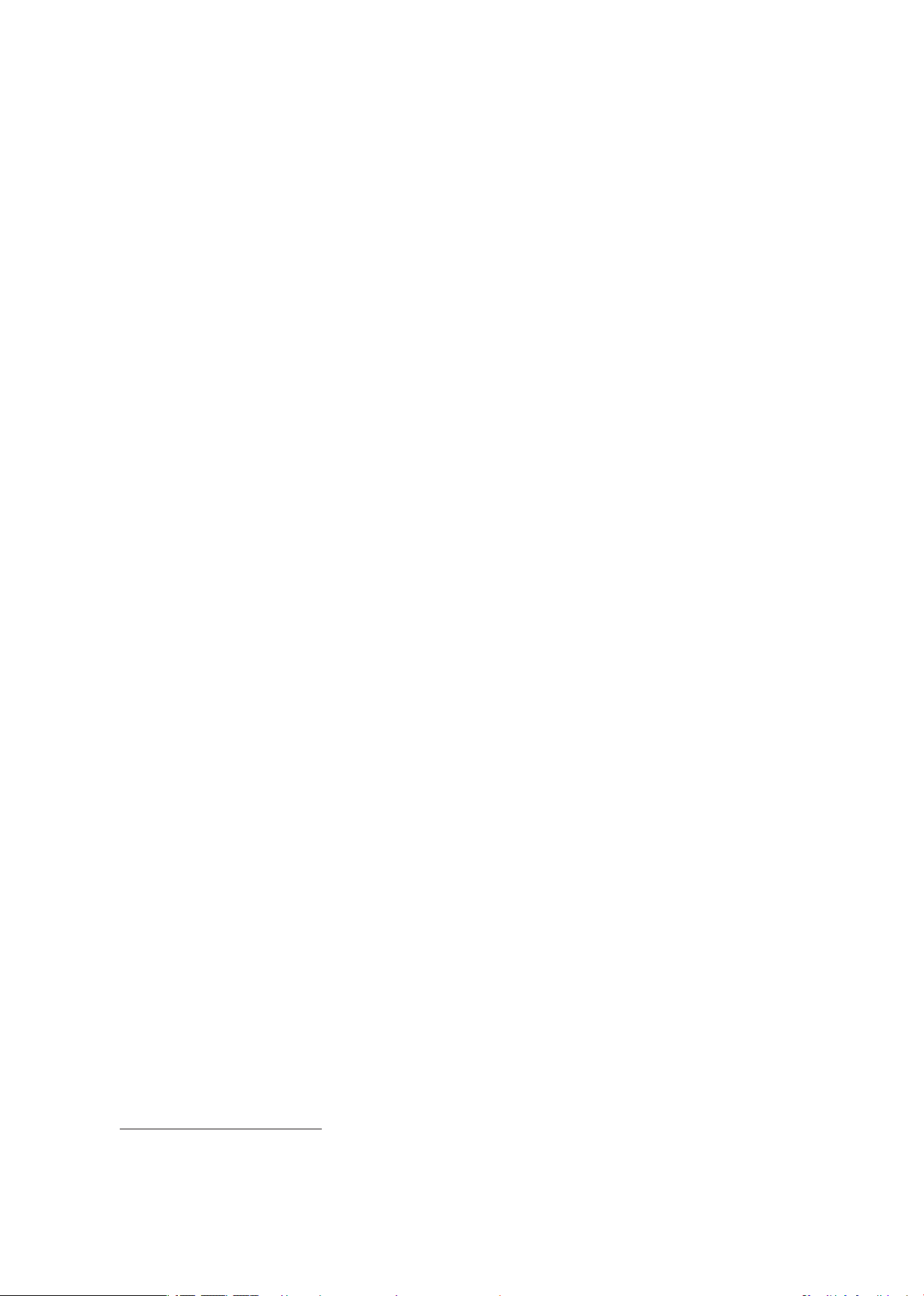
J12523
初版
2017 年 7 月
コピーライトにつ いて
バックアップの目的で利用する場合を除き、本書に記載されているハードウェア・ソフトウェアを含む、全ての内容
は、ASUSTeK Computer Inc. (ASUS)の文書による許可なく、編集、転載、引用、放送、複写、検索システムへの登録、他言語
への翻訳などを行うことはできません。
ASUSは、本マニュアルについて、明示の有無にかかわらず、いかなる保証も行いません。ASUSの責任者、従業員、代理人
は、本書の記述や本製品に起因するいかなる損害 (利益の損失、ビジネスチャンスの遺失、データの損失、業務の中断な
どを含む) に対して、その可能性を事前に指摘したかどうかに関りなく、責任を負いません。
本マニュアルに記載の製品名及び企業名は、登録商標や著作物として登録されている場合がありますが、本書では、識
別、説明、及びユーザーの便宜を図るために使用しており、これらの権利を侵害する意図はありません。
本書の仕様や情報は、個人の使用目的にのみ提供するものです。また、内容は予告なしに 変更されることがあり、この変
更についてASUSはいかなる責任も負いません。本書およびハードウェア、ソフトウェアに関する不正確な内容について
ASUSは責任を負いません。
Copyright © 2017 ASUSTeK Computer, Inc. All Rights Reserved.
責任制限
この責任制限はASUSの、或は他の責任の不履行により、ユーザーがASUSから損害賠償を受ける権利が生じた場合に発
生します。
このようなケースが発生した場合は、ユーザーのASUSに損害賠償を請求する権利の有無にかかわらず、ASUSは肉体的
損害 (死亡したケースを含む) と不動産及び有形動産への損害のみに賠償責任を負います。或は、それぞれの製品の記
載された協定価格を限度とし、「Warranty Statement」のもとに生じる法的義務の不作為または不履行に起因するいか
なる実害と直接的な被害のみに対して賠償責任を負います。
ASUSは「Warranty Statement」に基づき、不法行為または侵害行為が発生した場合と、契約に基づく損失や損害が生じ
た場合及びその主張に対してのみ賠償し、責任を負います。
この責任制限は、ASUSの供給者または販売代理店にも適用されます。賠償の際は、ASUSとその供給者及び購入した販
売代理店を一集合体としてその限度額を定めており、その限度額に応じた賠償が行われます。
以下のケースに対しては、ASUSとその供給者及び販売代理店がその可能性を指摘されている場合においても、ASUSは
いかなる賠償及び保証を行いません。
(1) ユーザーが第三者から請求されている申し立て
(2) ユーザーの個人情報やデータの損失
(3) 特殊、偶発的、或は間接的な損害、または 貯蓄や諸利益を含むあらゆる結果的な経済的損害
サービスとサポート
マルチ言語サポートサイトをご用意しています。英語で表示される場合は「Japan/日本語」を選択してください。
http://www.asus.com/jp/support/
2
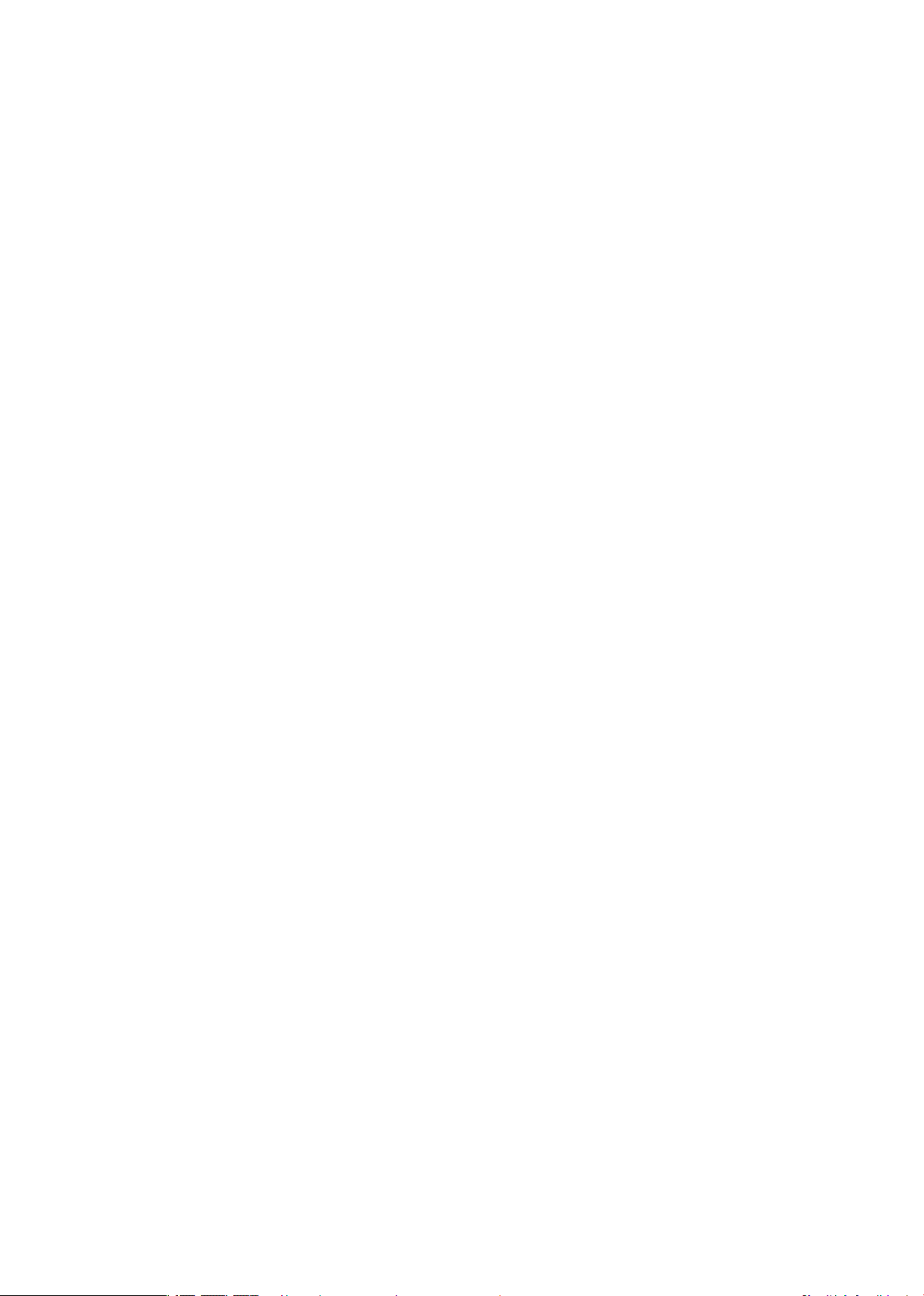
もくじ
このマニュアルの表記について ........................................................................................................................7
安全に使用していただくために .......................................................................................................................7
1 使用する前に
製品の概要....................................................................................................................................9
microSDカードの取り付け ................................................................................................................................11
microSDカードの取り外し ................................................................................................................................13
microSIMカード (特定モデルのみ) ...............................................................................................................15
microSIMカードを取り外す (特定モデルのみ) .........................................................................................17
本機の充電 ..............................................................................................................................................................19
本機の電源をオン/オフにする ........................................................................................................................22
初めて使用する .....................................................................................................................................................23
ASUSZenUI................................................................................................................................24
タッチスクリーンを使用 する....................................................................................................... 25
ZenMotion ..............................................................................................................................................................27
2 ホーム画面
ホーム画面の機能.......................................................................................................................29
ホーム画面 ..............................................................................................................................................................29
ホーム画面のカスタマイズ..........................................................................................................31
アプリのショートカットとウィジェット ........................................................................................................... 31
壁紙 ............................................................................................................................................................................32
ホーム画面の拡張 ................................................................................................................................................33
日付と時間の設定 ................................................................................................................................................ 34
着信音や警告音の設定 ......................................................................................................................................34
クイック設 定........................................................................................................................................................... 35
システム通知 ......................................................................................................................................................... 36
天気情報と時間...........................................................................................................................37
天候 ............................................................................................................................................................................37
時計 ............................................................................................................................................................................39
ロック 画 面 ...................................................................................................................................42
ロック画面 のカスタマイズ ............................................................................................................................... 42
クイックアクセスボタンのカスタマイズ ..................................................................................................... 43
音声検索.....................................................................................................................................44
音声検索を起動する ...........................................................................................................................................44
タブレット検索グループからの音声検索結果をカスタマイズする .................................................45
3
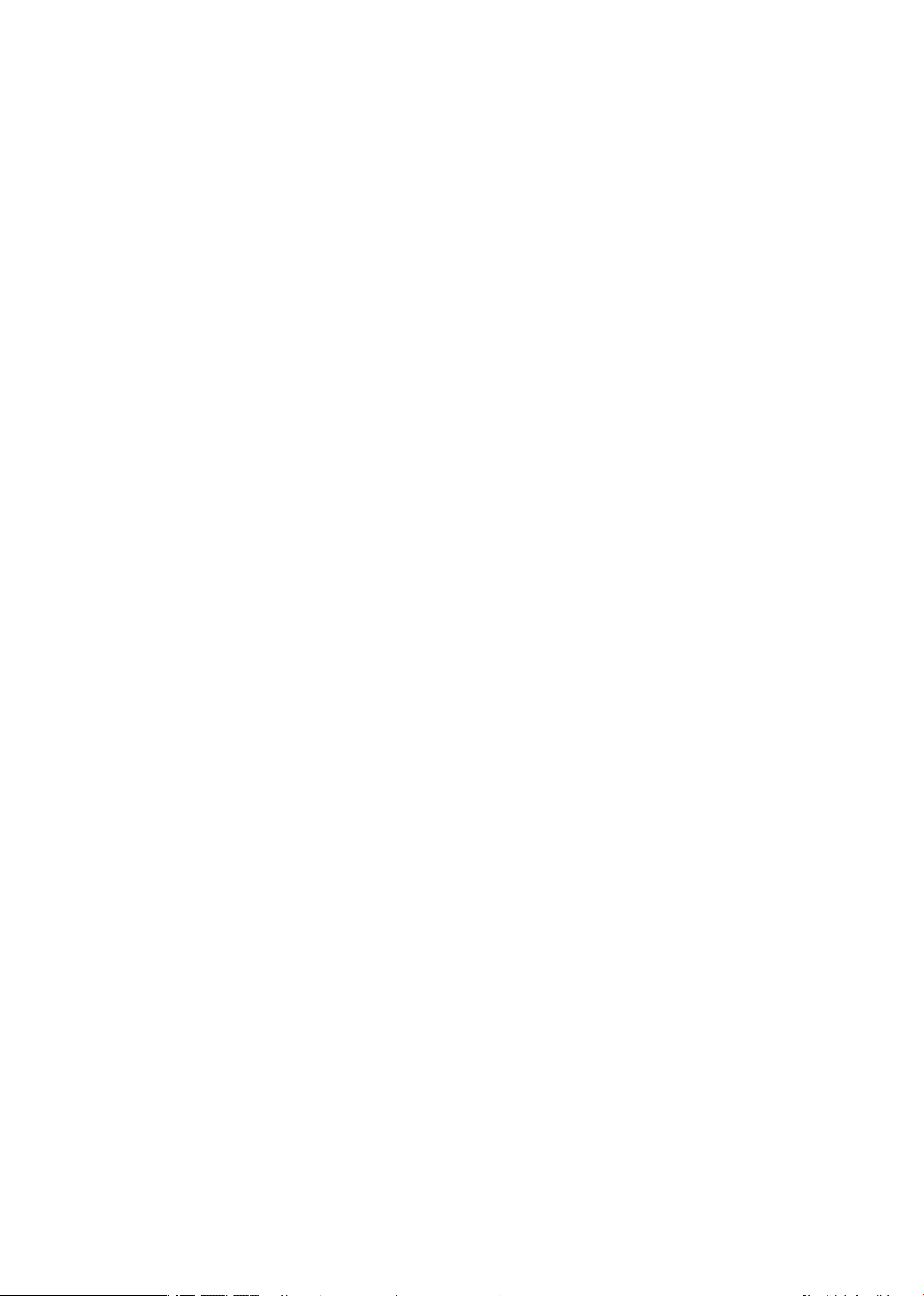
3 コミュニケー ション
連絡先を管理する.......................................................................................................................47
連絡先アプリを起動する ...................................................................................................................................47
連絡先の設定 .........................................................................................................................................................47
プロファイルの設定 ............................................................................................................................................ 47
連絡先の追加 .........................................................................................................................................................48
連絡先のプロファイルのカスタマイズ .........................................................................................................48
VIPを設定する ........................................................................................................................................................49
予定を連絡先に追加する ..................................................................................................................................50
お気に入りの連絡先をマークする .................................................................................................................50
連絡先をインポートする ....................................................................................................................................51
連絡先のエクスポート ........................................................................................................................................51
ソーシャルネットワークと連絡先 ................................................................................................................... 52
連絡先の情報をリンクする ...............................................................................................................................52
メッセージの送信....................................................................................................................... 53
メッセージアプリ.................................................................................................................................................. 53
4 カメラ機能
写真・動画の撮影........................................................................................................................55
カメラアプリの起動 ............................................................................................................................................ 55
カメラのホーム画面 ........................................................................................................................................... 56
撮影場所 ..................................................................................................................................................................56
カメラの設定 ......................................................................................................................................................... 57
動画の設定 ..............................................................................................................................................................57
その他の設定 ........................................................................................................................................................ 57
カメラ詳細機能 .................................................................................................................................................... 58
ギャラリー の 使 用.........................................................................................................................65
ソーシャルネットワークやクラウドストレージからファイルを表示する ......................................... 65
撮影場所の表示 ....................................................................................................................................................66
ギャラリー のファイル を 共有 する ...................................................................................................................67
ギャラリー からファイル を削除 する ...............................................................................................................67
画像の編集 ..............................................................................................................................................................67
サムネイルや画像をズームイン/アウト .......................................................................................................67
MiniMovieを使用する ........................................................................................................................................68
4
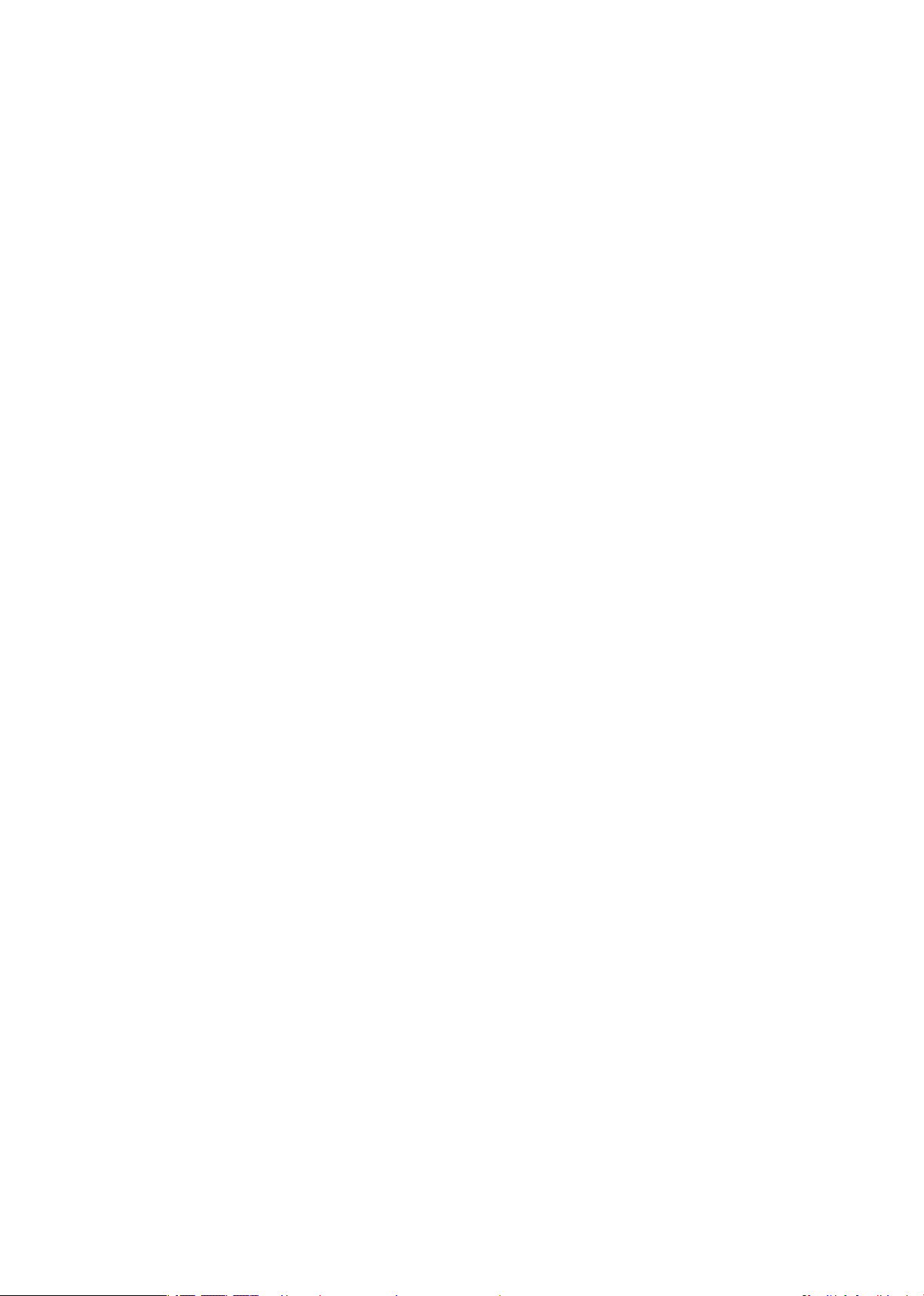
5 仕 事 は楽しく、遊びは もっと楽しく
ヘ ッド セット の 使 用 ......................................................................................................................71
オーディオジャックへの接続 ........................................................................................................................... 71
Gmail..........................................................................................................................................71
Gmailアカウントの作成 ......................................................................................................................................71
ファイル マネ ージャ ー................................................................................................................. 72
内部ストレージへのアクセス ...........................................................................................................................72
外付けストレージへのアクセス .......................................................................................................................72
クラウドストレー ジへの アクセス ................................................................................................................... 72
クラウド ....................................................................................................................................... 73
WebStorage ...........................................................................................................................................................73
ZenUIFAQ..................................................................................................................................73
6 Wi-Fi、Bluetoothなど
Wi-Fi............................................................................................................................................75
Wi-Fi を有効にする ..............................................................................................................................................75
Wi-Fi ネットワークへの接続 .............................................................................................................................75
Wi-Fi の無効化 .......................................................................................................................................................76
Bluetooth...................................................................................................................................76
Bluetoothの有効化 ..............................................................................................................................................76
本機とBluetoothデバイスのペアリング ......................................................................................................77
本機とBluetoothデバイスのペアリングの解除 ........................................................................................77
機 内モード...................................................................................................................................78
機内モードを有効にする ...................................................................................................................................78
機内モードを無効にする ...................................................................................................................................78
テザリング ....................................................................................................................................78
USBテザリング .......................................................................................................................................................79
Wi-Fi ホットスポット ............................................................................................................................................79
Bluetoothテザリング ...........................................................................................................................................80
PlayTo.........................................................................................................................................80
クイック設定からPlayToを起動する ............................................................................................................. 80
設定からPlayToを起動する ..............................................................................................................................80
7 アプリ
Zenの特別なツール....................................................................................................................81
電卓 ............................................................................................................................................................................81
クイックメ モ ........................................................................................................................................................... 82
音声レコーダ ..........................................................................................................................................................83
オ ーディオ ウィザ ード ......................................................................................................................................... 85
Splendid ...................................................................................................................................................................85
省電力設定 ..............................................................................................................................................................88
5
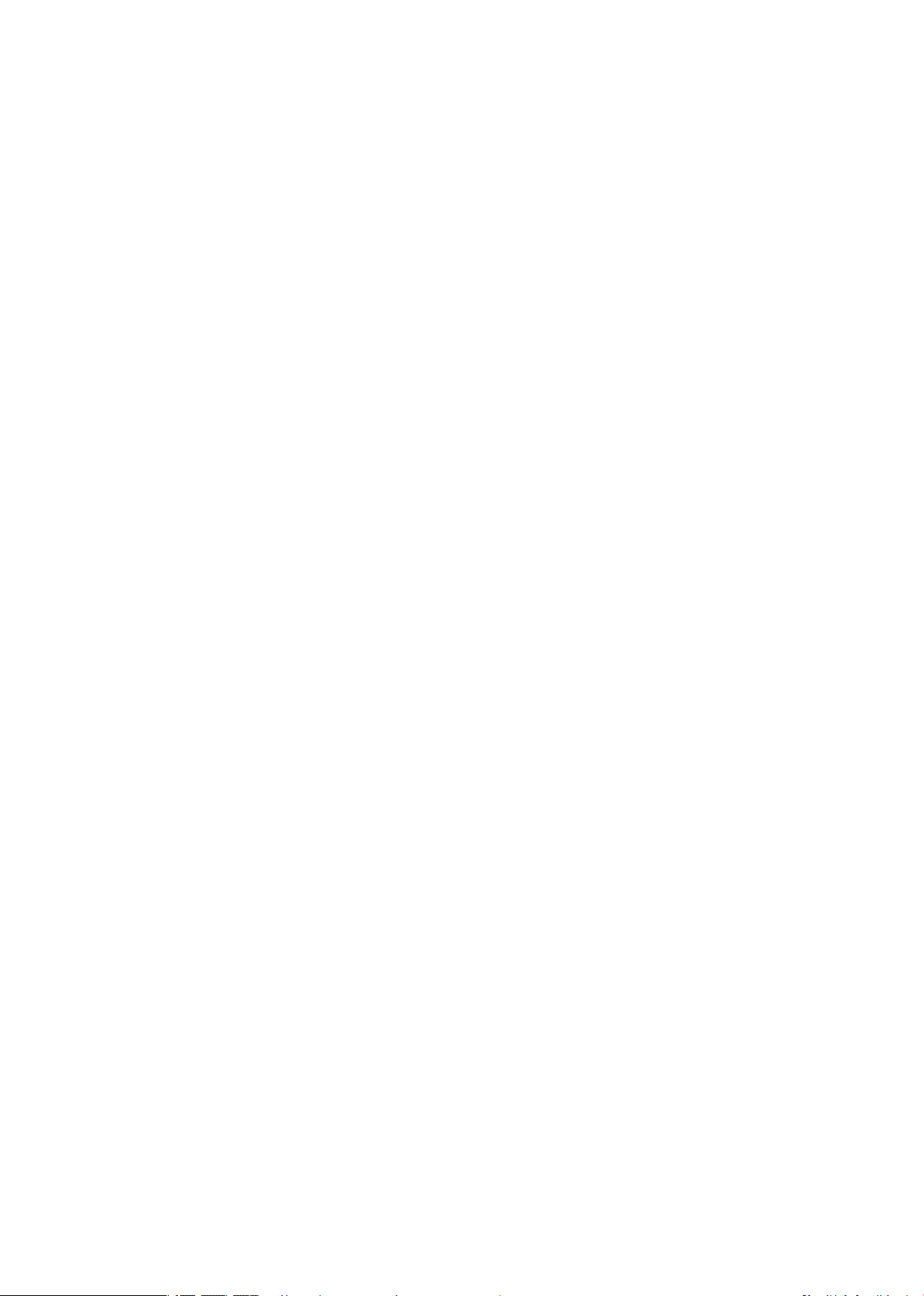
8 Zenのお手入れ
本機を最新状態に保つ...............................................................................................................89
システム更新 ......................................................................................................................................................... 89
ストレ ージ ............................................................................................................................................................... 89
バックアップとリセット........................................................................................................................................89
セキュリティ ............................................................................................................................................................90
本機の情報を確認する .......................................................................................................................................93
付録
ご注意......................................................................................................................................... 95
グリーンASUS ........................................................................................................................................................ 95
回収とリサイクルについて ................................................................................................................................95
電気・電子機器に含有される化学物質の表示について ....................................................................95
聴覚障害を防ぐため ...........................................................................................................................................98
筐体のコーティングについて ...........................................................................................................................98
聴覚障害を防ぐため ........................................................................................................................................103
筐体のコーティングについて ........................................................................................................................103
筐体のコーティングについて ........................................................................................................................105
6
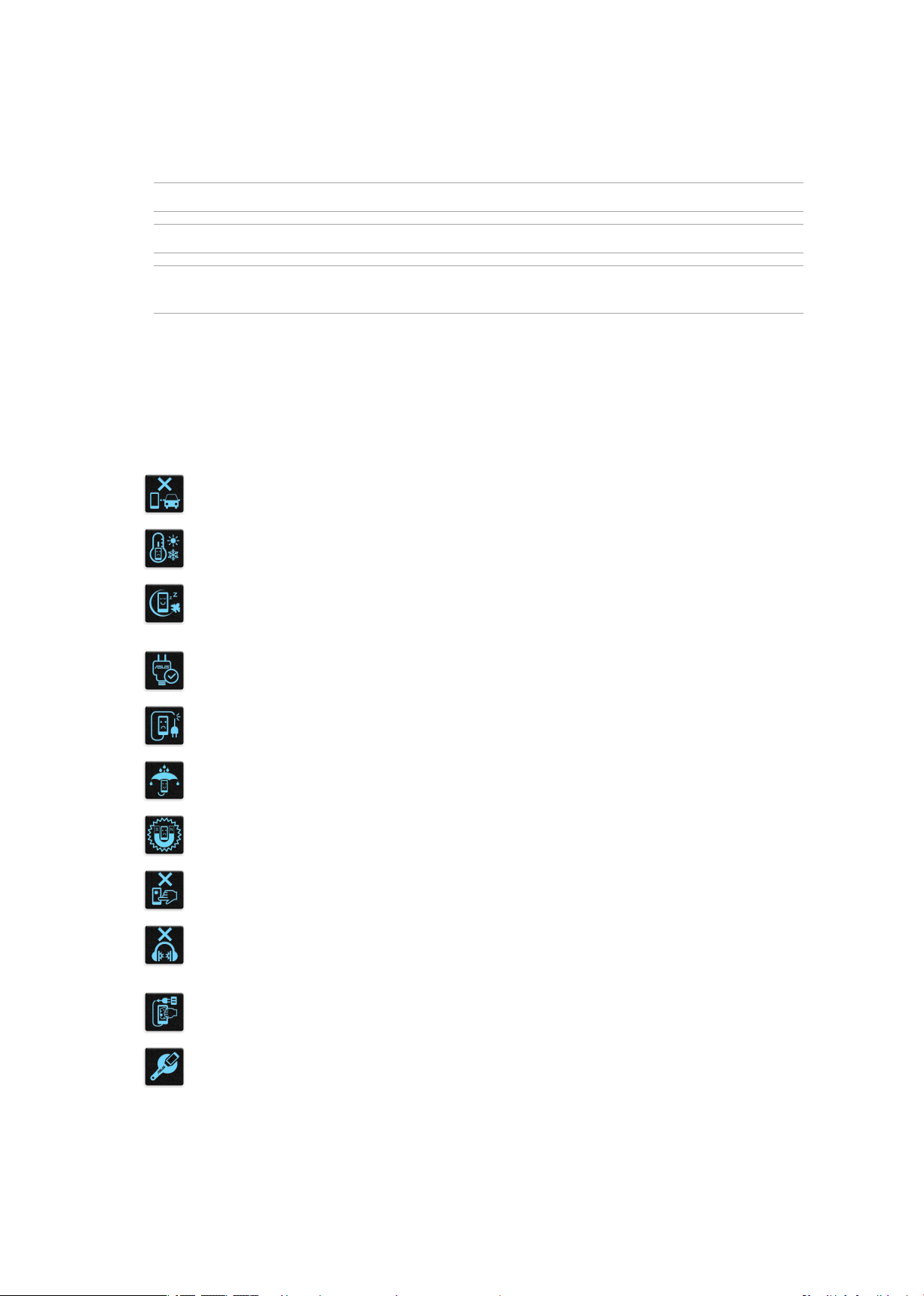
このマニュアルの表記について
本製品を正しくお取り扱いいただくため、以下の表記をご参照ください。
重要 :作業を完了するために従わなければならない事項です。
注意 :作業を完了するためのヒント等の追加情報です。
警告 :作業を行なう際、人体への危険を避けるため、または本機のコンポーネントへの損害、本機内のデータの消
失を避けるために、必ず従わなければならない事項です。
安全に使用していただくために
ガイドライン
交通安全を最優先してください。乗り物の運転中は本機を使用しないことを強くお勧めし
ます。
本機は 0°〜 35℃の周囲温度でご使用ください。
モバイル機器の使用が禁止されている制限区域内では本機の電源を切ってください。医療
機器や燃料が近くにある場所、建設現場、爆破作業が行われている場所、病院や空港、映画館
など、電子機器の使用が制限されている場所では、その規則や規制などに従ってください。
本機専用の AC アダプターとケーブルを使用してください。入力定格は本機の底部に記載が
あります。A C アダプターが対 応していることを確認してください。
損傷のある電源コードや周辺機器を使用しないでください。
本機を乾いた状態で使用・保管してください。液体 ・ 雨 ・ 湿気を避けてください。
本機を X 線装置(ベルトコンベアー)に通すことは問題ありませんが、磁気センサや磁気ワン
ドはお避けください。
本機の画面はガラス製です。ガラスが割れてしまった場合は、使用を中止し割れたガラス部
分に触れないでください。修理が必要な場合は、ASUS コールセンターにご依頼ください。
イヤホンやヘッドホンからの過度な音圧は、難聴などの聴覚障害の原因となる場合がありま
す。ボリュームコントロールやイコライザーを基準値以外に設定した場合、イヤホンやヘッド
ホンの出力電圧が増加し音圧が高くなることがあります。ご注意ください。
本機のお手入れの際は、電源を切り AC アダプターを取り外してください。本機の画面のお手
入れの際は、清潔なセルローススポンジやセーム布のみを使用してください。
修理が必要な場合は、ASUS コールセンターにご依頼ください。
7
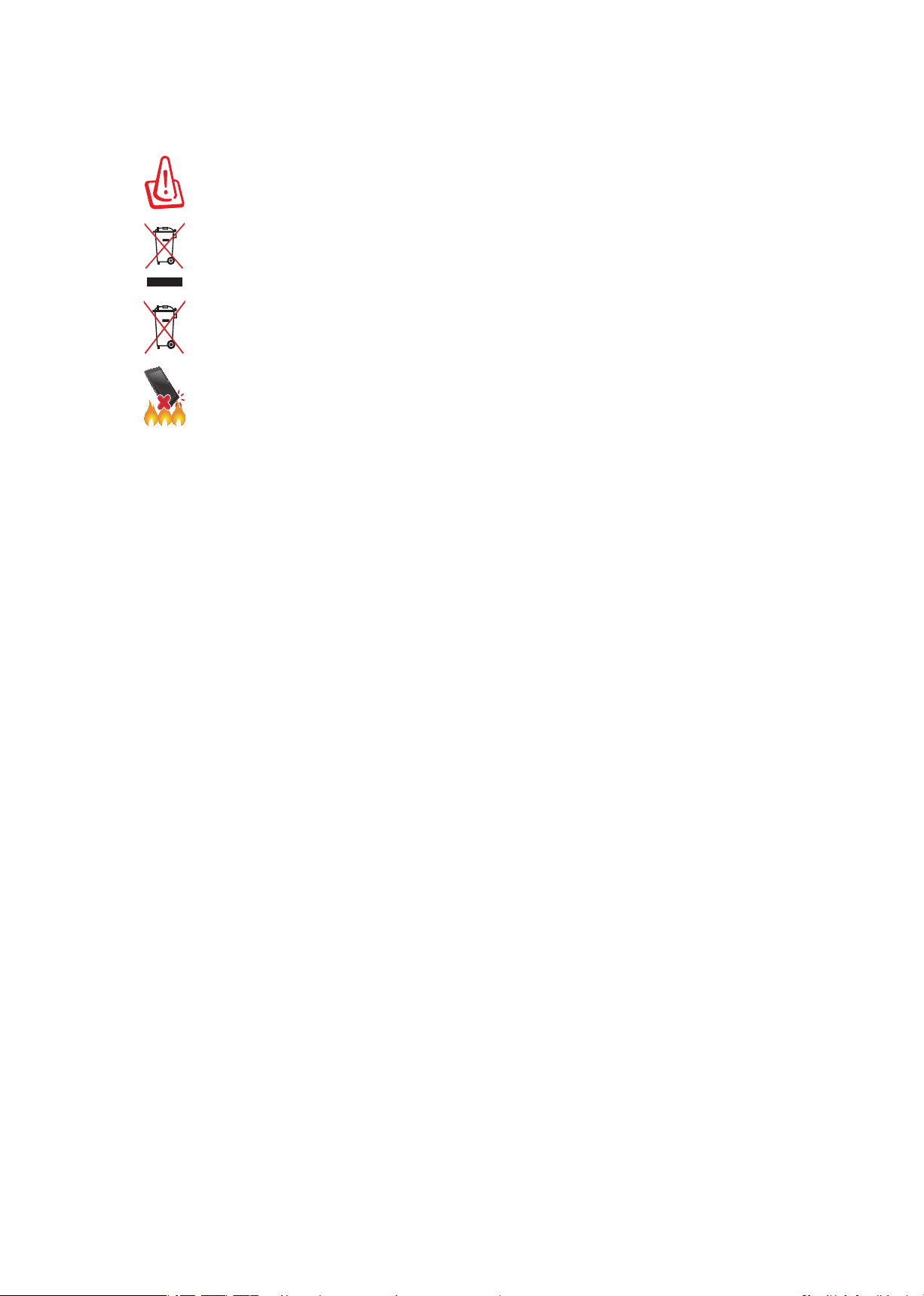
廃棄・リサイクルについて
バッテリーは製造元が指定する物をご使用ください。それ以外の物を使用した場合、爆発や
本機の故障の原因となります。バッテリー廃棄の際は電子機器の廃棄に関する地域の条例等
に従ってください。
本機を通常ゴミとして廃棄しないでください。本機はリサイクル可能な設計がされています。
廃棄の際は電子機器の廃棄に関する地域の条例等に従ってください。
本機のバッテリーを通常ゴミとして廃棄しないでください。廃棄の際は地域の条例等に従っ
てください。
本機を火中に投じないでください。回路をショートさせないでください。本機を分解しないで
ください。
8
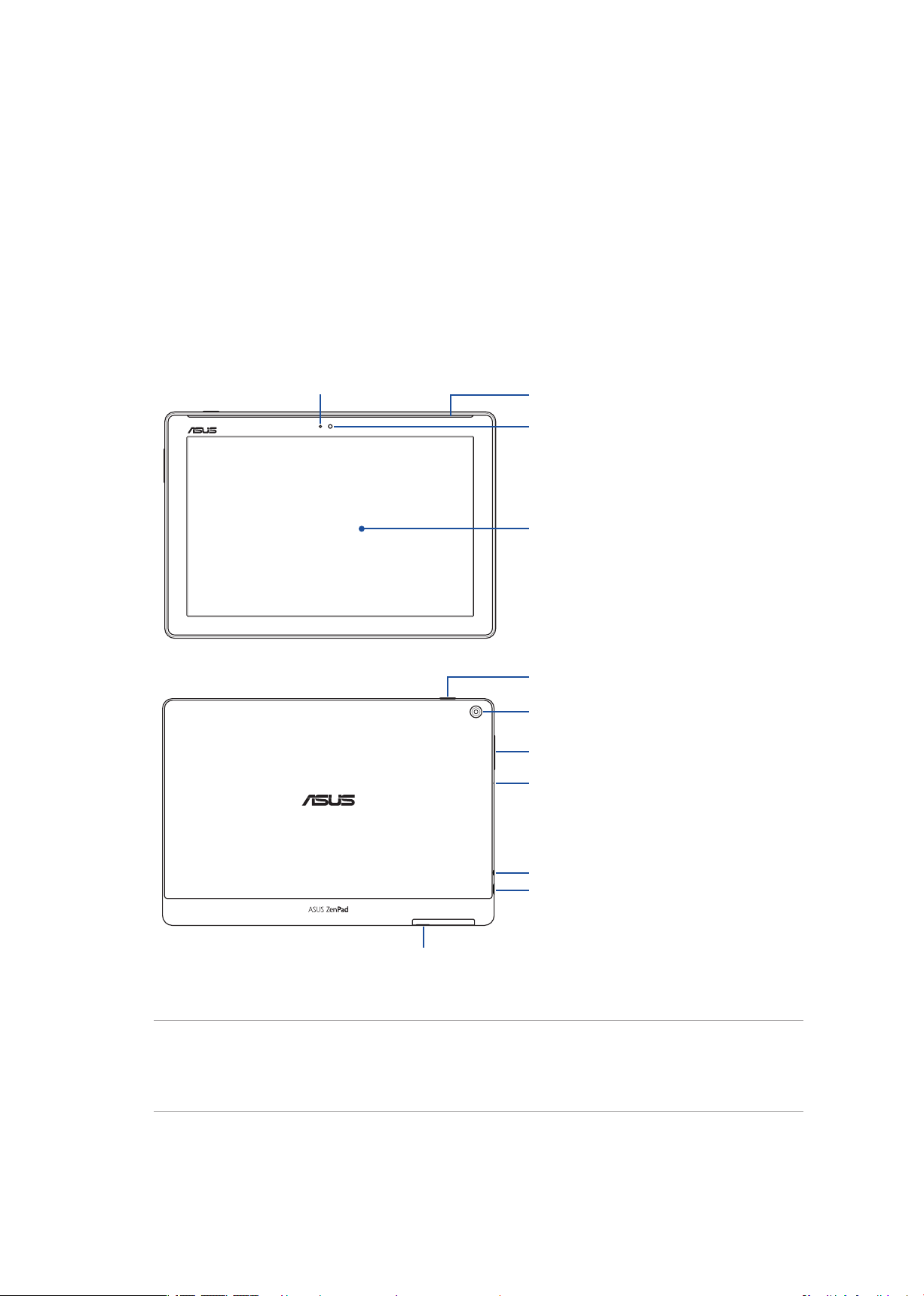
1 使用する前に
使用する前に
1
製品の概要
モデル :P00L
光センサ
オーディオスピーカー
インカメラ
タッチスクリーンパネ ル
電源ボタン
アウトカメラ
音量ボタン
マイク
マイクロホン / ヘッドホン・コンボジャック
USB Type-C ポート
スロットカバー
重要 :
• 本機、特にタッチスクリーンは常に乾いた状態に保ってください。水などの液体が付着すると、タッチスクリー
ンの故障の原因となる可能性があります。
• 保護フィルムを使用する場合は、近接センサを遮らない物をご使用ください。
Chapter 1: はじめに
9
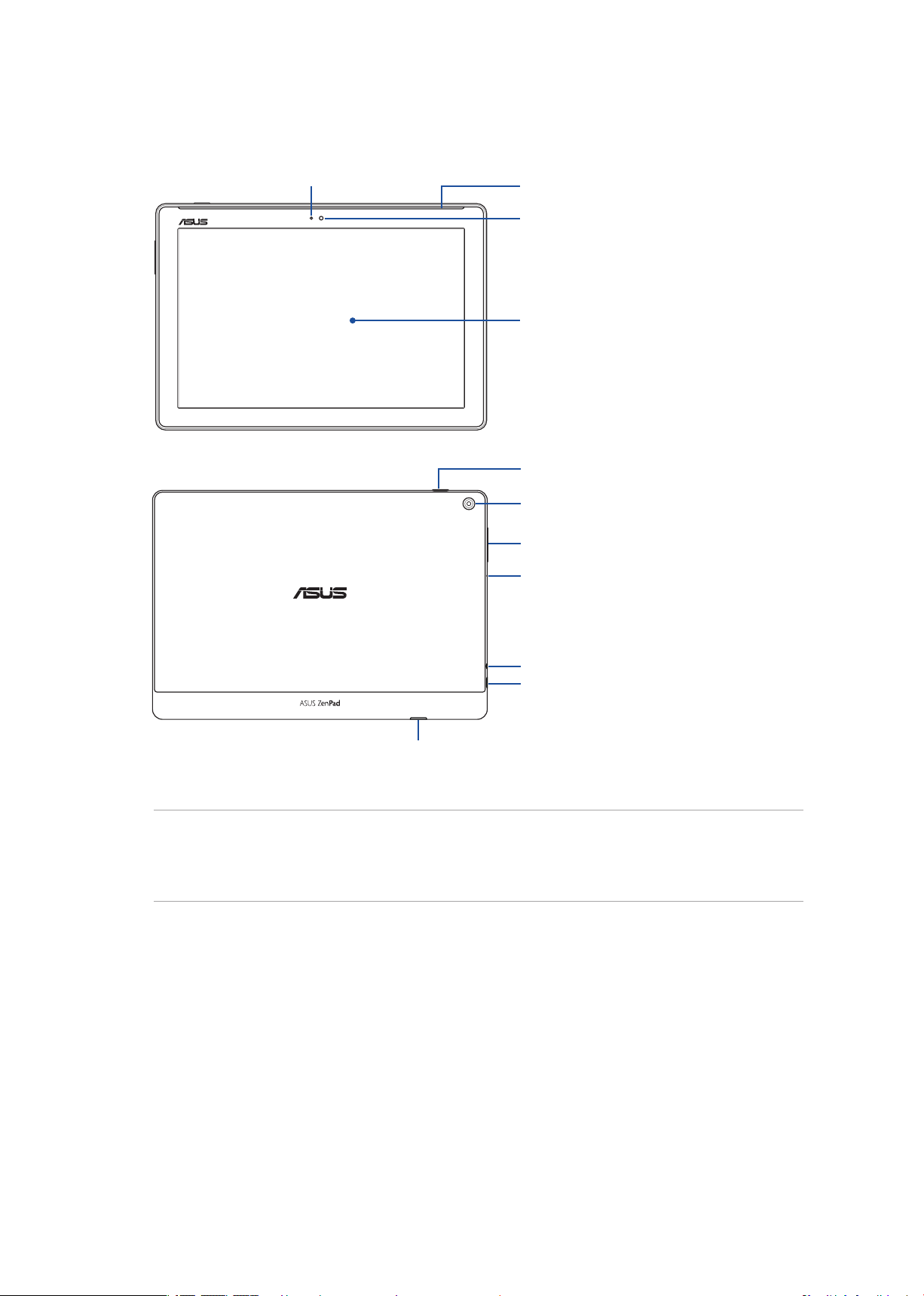
モデル :P028
光センサ
オーディオスピーカー
インカメラ
タッチスクリーンパネ ル
電源ボタン
アウトカメラ
音量ボタン
マイク
マイクロホン / ヘッドホン・コンボジャック
USB Type-C ポート
microSD カードスロット
重要 :
• 本機、特にタッチスクリーンは常に乾いた状態に保ってください。水などの液体が付着すると、タッチスクリー
ンの故障の原因となる可能性があります。
• 保護フィルムを使用する場合は、近接センサを遮らない物をご使用ください。
Chapter 1: はじめに
10
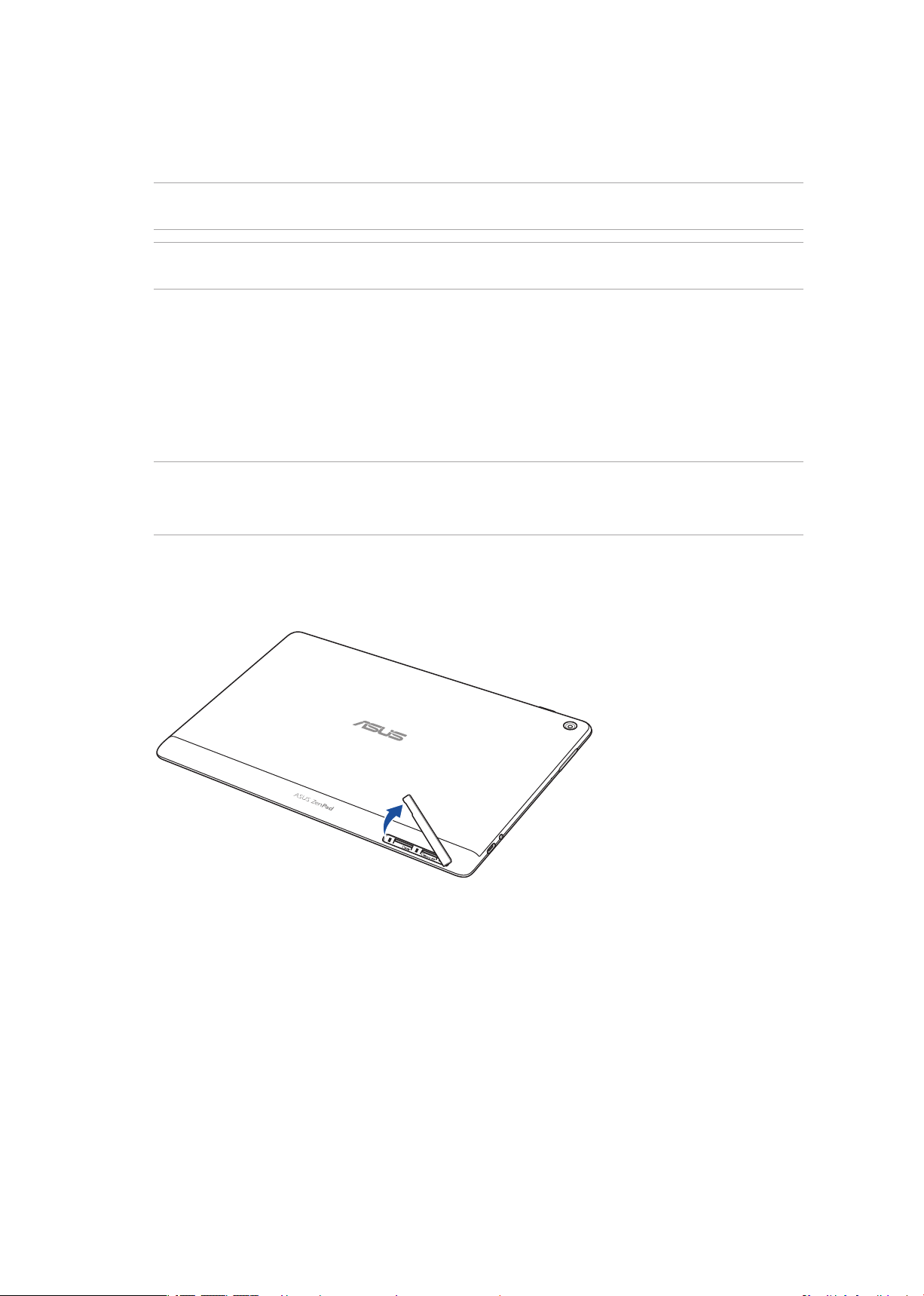
microSD カードの取り付け
本機は microSD ™、microSDHC ™、microSDXC ™ カードをサポートしています。最大容量は 128 GB です。
注意 :特定の microSD カードは、本機と互換性がない場合があります。データの消失、本機や microSD カードの
不具合を防ぐため、互換性のあるメモリーカードのみをご使用ください。
警告 :microSD カードの取り扱いには、十分な注意が必要です。ASUS は microSD カードに生じたいかなるデー
タの損失や損害についての責任を負いません。
モデル :P00L
microSD カードを取り付ける
1. 図のようにデバイスを置き、溝の位置を確認しスロットカバーを開きます。
警告 :
• カバーを取り外す際は、スロットカバーや指の爪を損傷しないよう、ご注意ください。
• 無理にスロットカバーを曲げたり、開いたりしないでください。
Chapter 1: はじめに
11
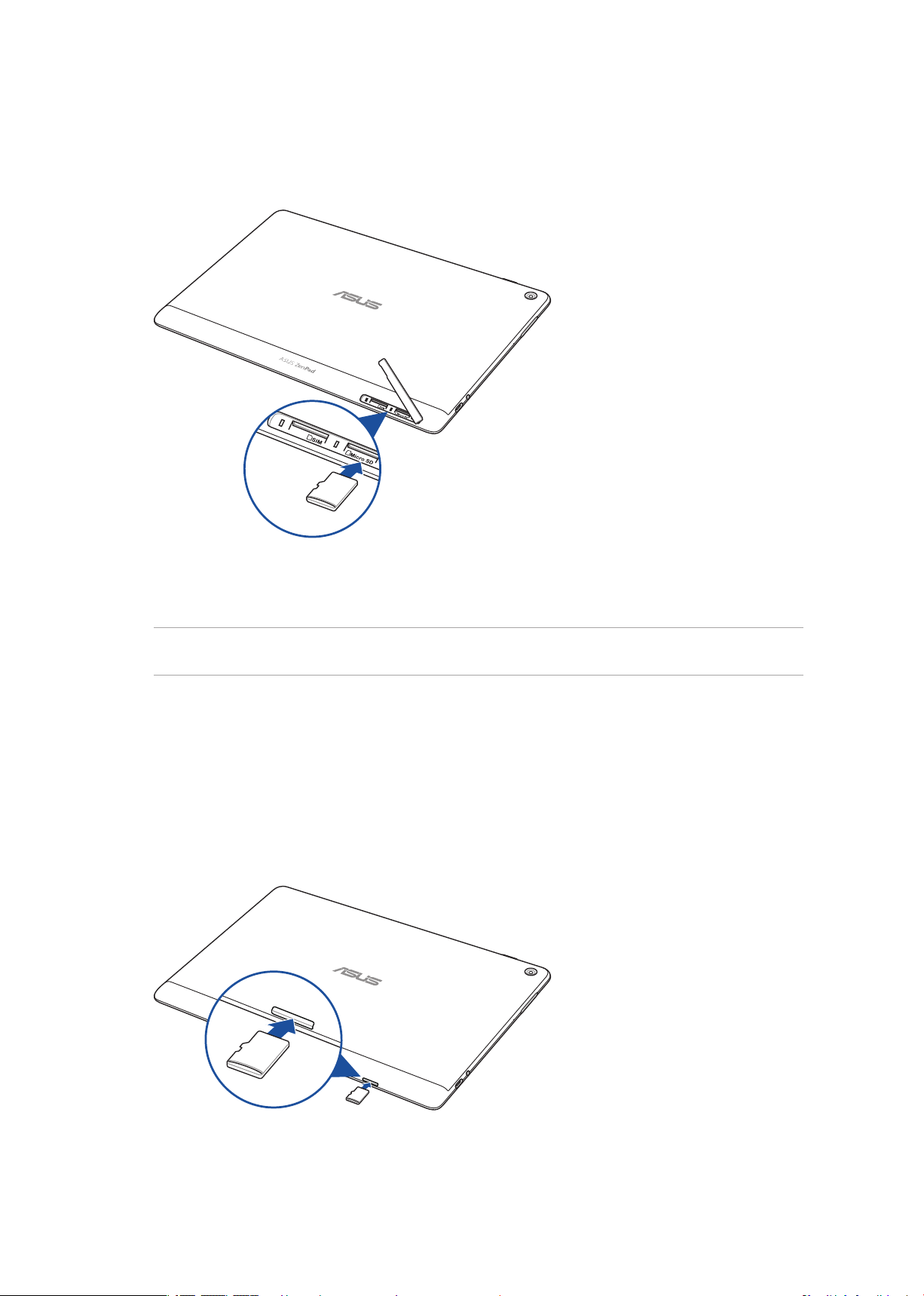
2. microSD カードスロットに microSD カードを挿入します。
3. 所定の位置にしっかり収まるまで、スロットに microSD カードを挿入します。
4. スロットカバーを元に戻します。
注意 :初期化済みのカードを取り付けた後、「ASUS」→「 ファイル マネ ージャー 」→「 microSD」の順に選択し、カード
内のコンテンツにアクセスすることができます。
モデル :P028
microSD カードを取り付ける
1. microSD カードスロットに microSD カードを挿入します。
2. 所定の位置にしっかり収まるまで、スロットに microSD カードを挿入します。
Chapter 1: はじめに
12
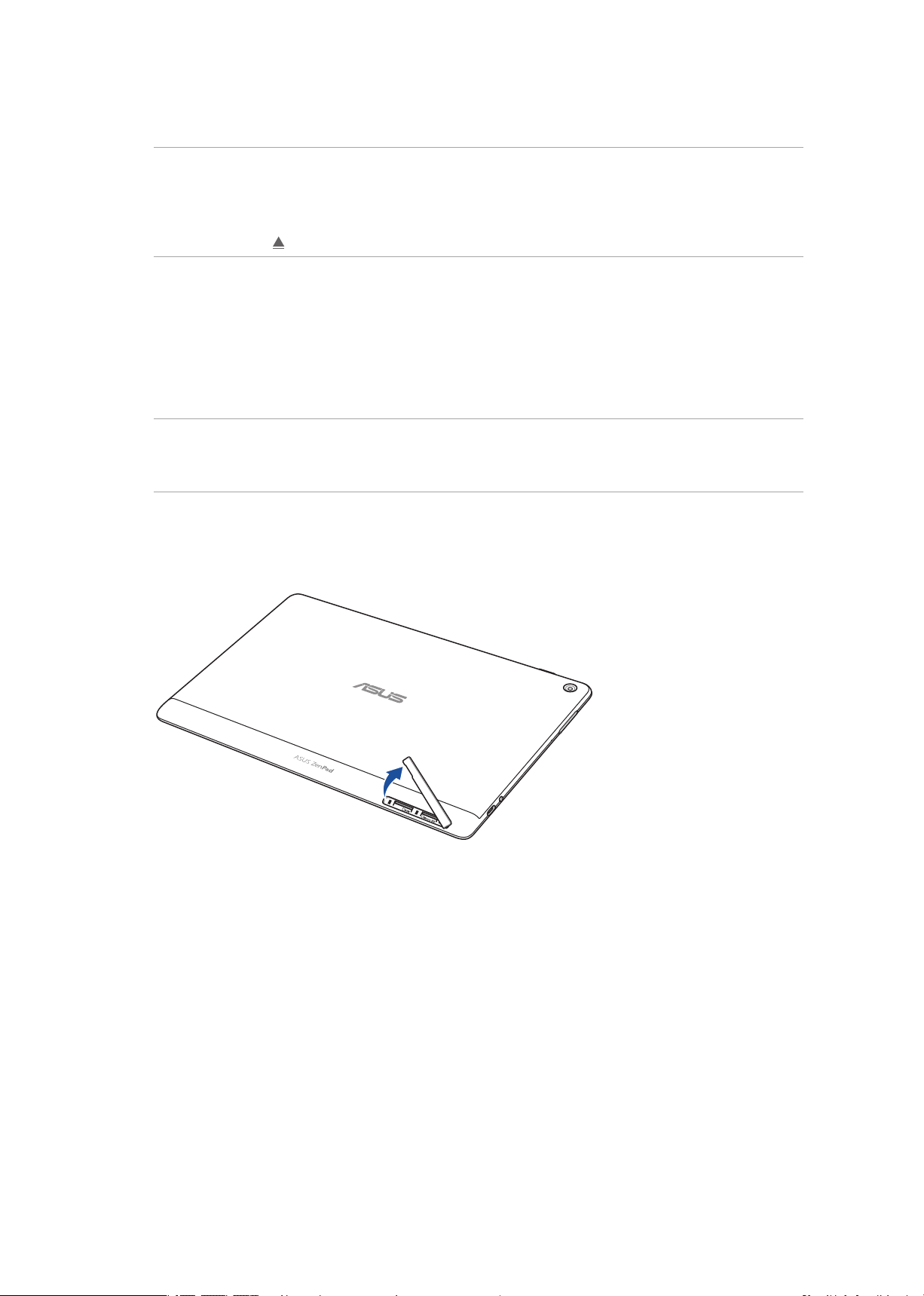
microSD カードの取り外し
警告:
• microSD カードの取り扱いには、十分な注意が必要です。ASUS は microSD カードに生じたいかなるデータの
損失や損害についての責任を負いません。
• microSD カードの取り外しの際は、適切な手順で安全に取り外してください。「設定」→「 ストレ ージ 」→「 外部ス
トレ ージ 」の下の をタップし、取り外します。
モデル :P00L
手順
1. 図のようにデバイスを置き、溝の位置を確認しスロットカバーを開きます。
警告 :
• カバーを取り外す際は、スロットカバーや指の爪を損傷しないよう、ご注意ください。
• 無理にスロットカバーを曲げたり、開いたりしないでください。
Chapter 1: はじめに
13

2. microSD カードを押し、取り外します。
3. スロットカバーを元に戻します。
モデル :P028
手順
1. microSD カードを押し、取り外します。
Chapter 1: はじめに
14
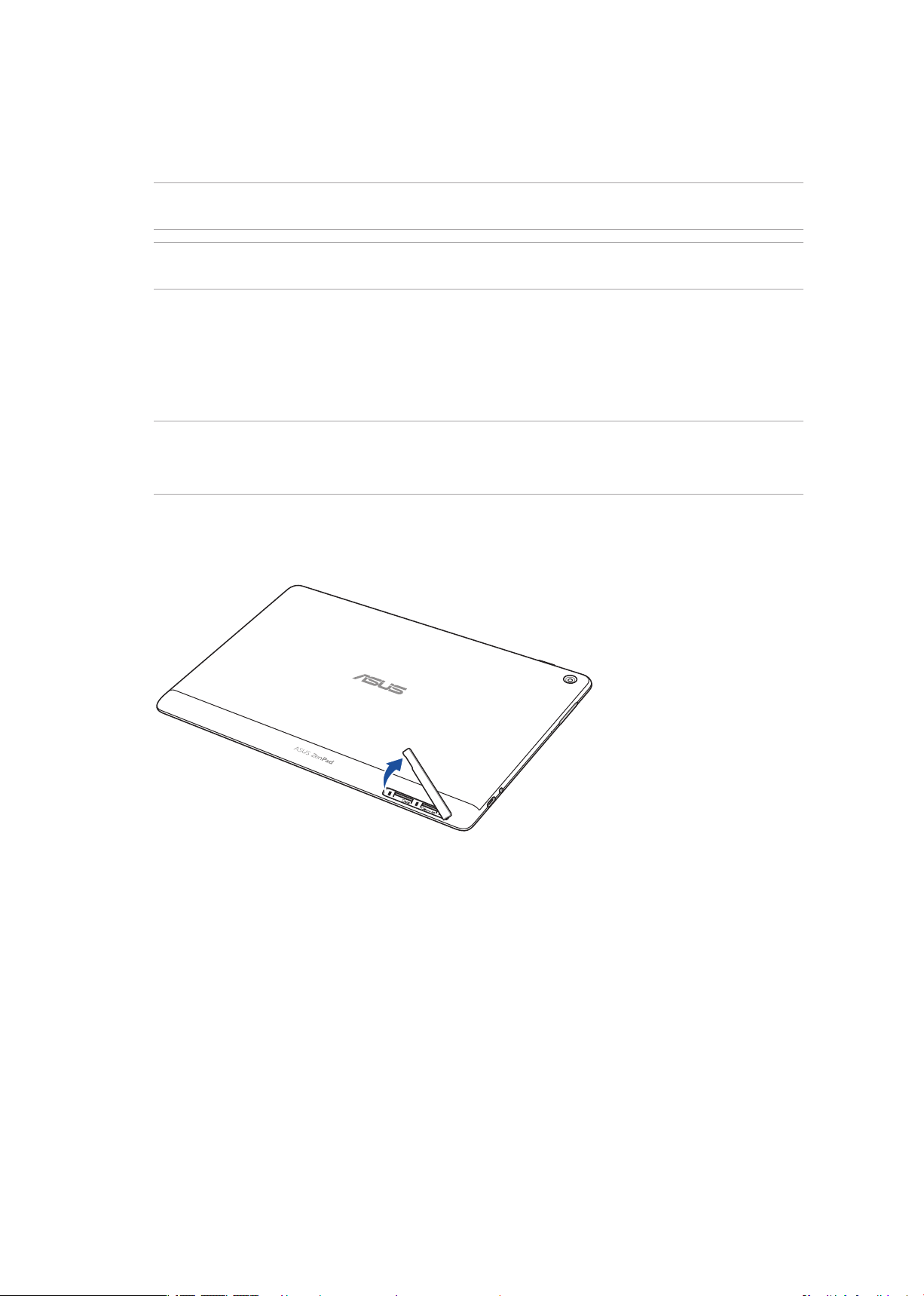
microSIM カード ( 特定モデルのみ )
microSIM カードスロットは WCDMA、LTE ネットワーク帯をサポートしています。
注意 :コネクターの損傷を防ぐため、標準の microSIM カードをご使用ください。SIM アダプターを装着して使用
する、またはカッターで加工したものを使用しないでください。
警告 :SIM カードの取り扱いには、十分な注意が必要です。ASUS は SIM カードに生じたいかなるデータの損失や
損害についての責任を負いません。
手順
1. 図のようにデバイスを置き、溝の位置を確認しスロットカバーを開きます。
警告 :
• カバーを取り外す際は、スロットカバーや指の爪を損傷しないよう、ご注意ください。
• 無理にスロットカバーを曲げたり、開いたりしないでください。
Chapter 1: はじめに
15
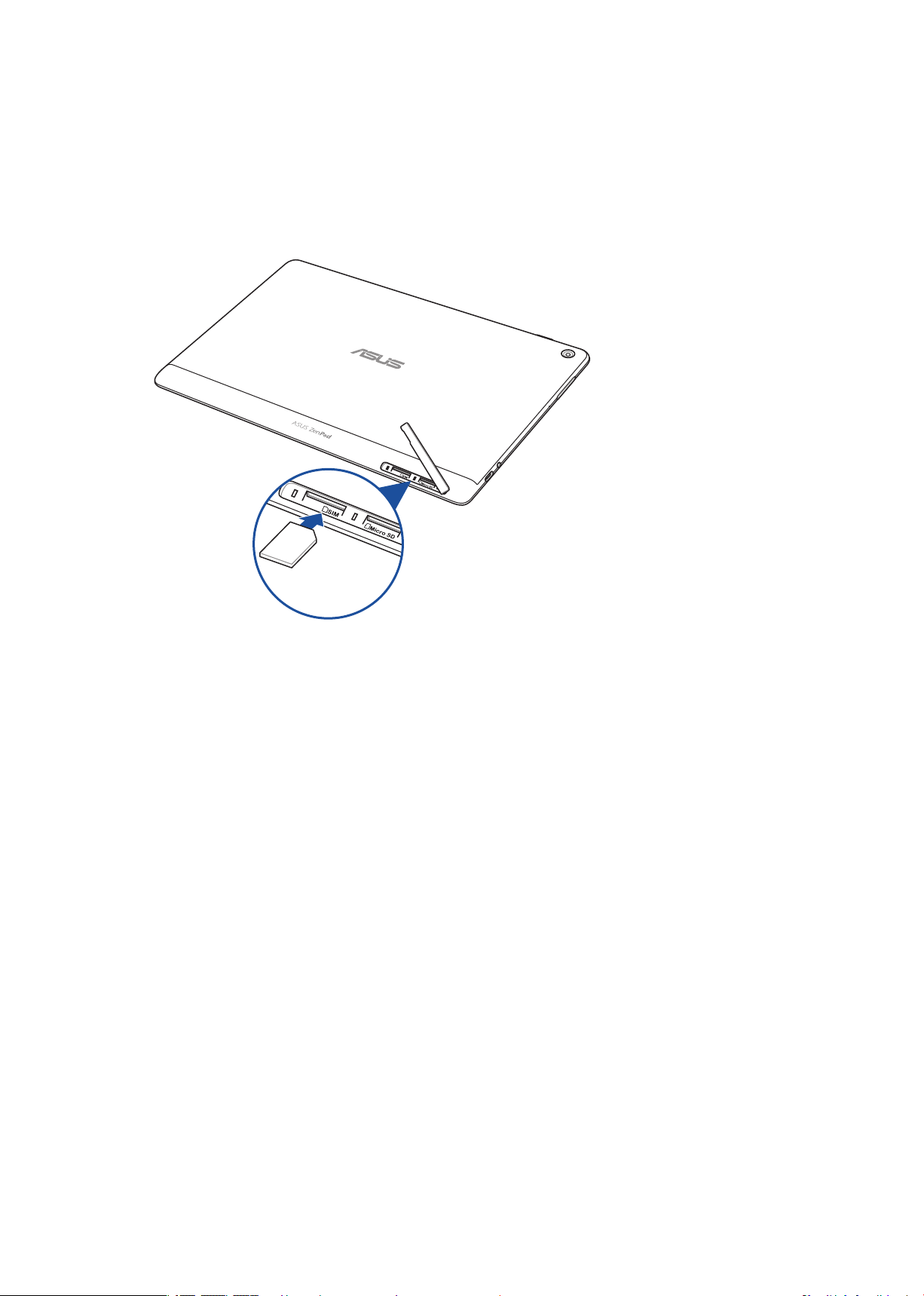
2. microSIM カードを専用スロットに入れます。
3. 所定の位置にしっかり収まるまで、スロットに SIM カードを挿入します。
4. スロットカバーを元に戻します。
Chapter 1: はじめに
16
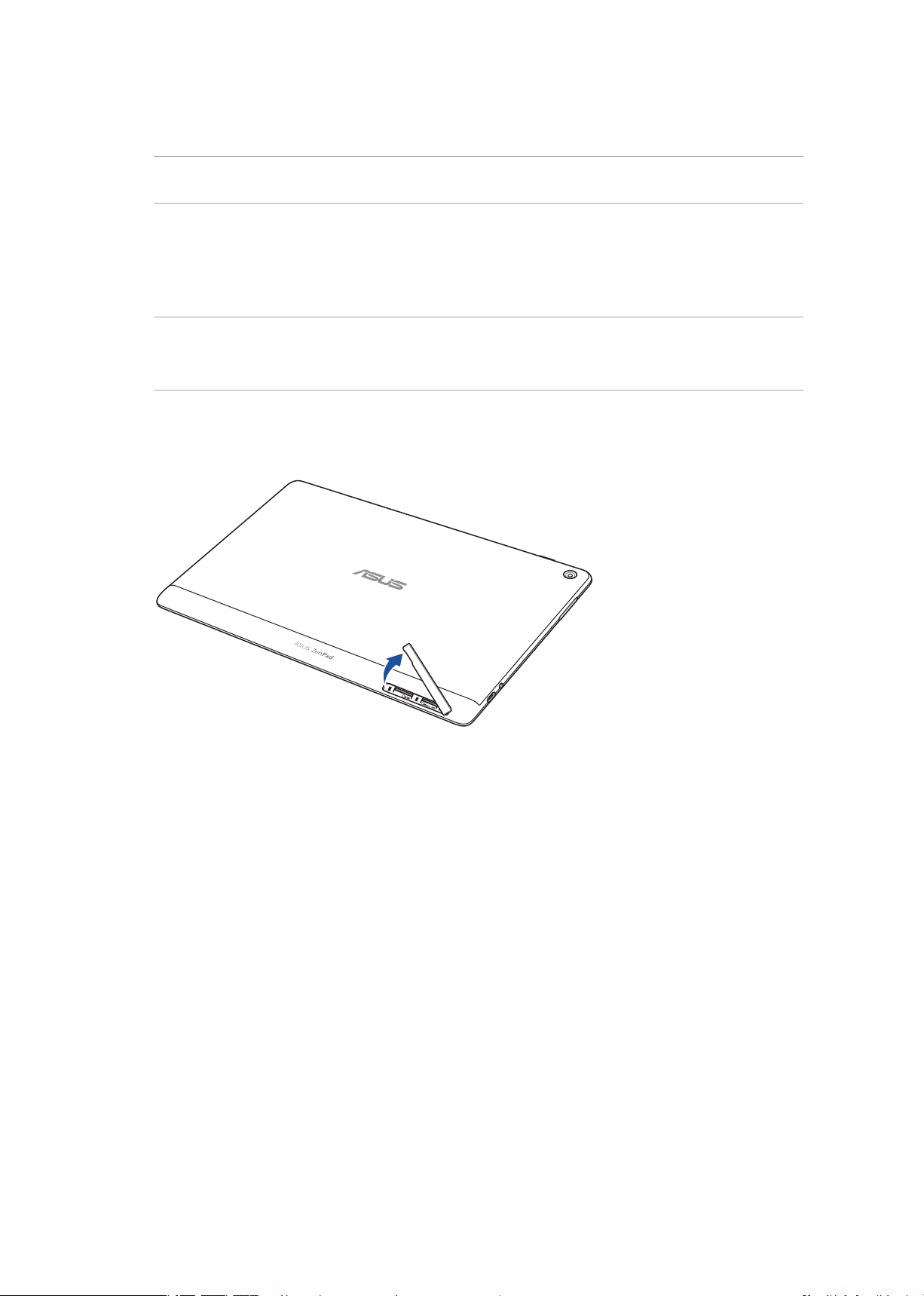
microSIM カードを取り外す ( 特定モデルのみ )
警告 :SIM カードの取り扱いには、十分な注意が必要です。ASUS は SIM カードに生じたいかなるデータの損失や
損害についての責任を負いません。
手順
1. 図のようにデバイスを置き、溝の位置を確認しスロットカバーを開きます。
警告 :
• カバーを取り外す際は、スロットカバーや指の爪を損傷しないよう、ご注意ください。
• 無理にスロットカバーを曲げたり、開いたりしないでください。
Chapter 1: はじめに
17
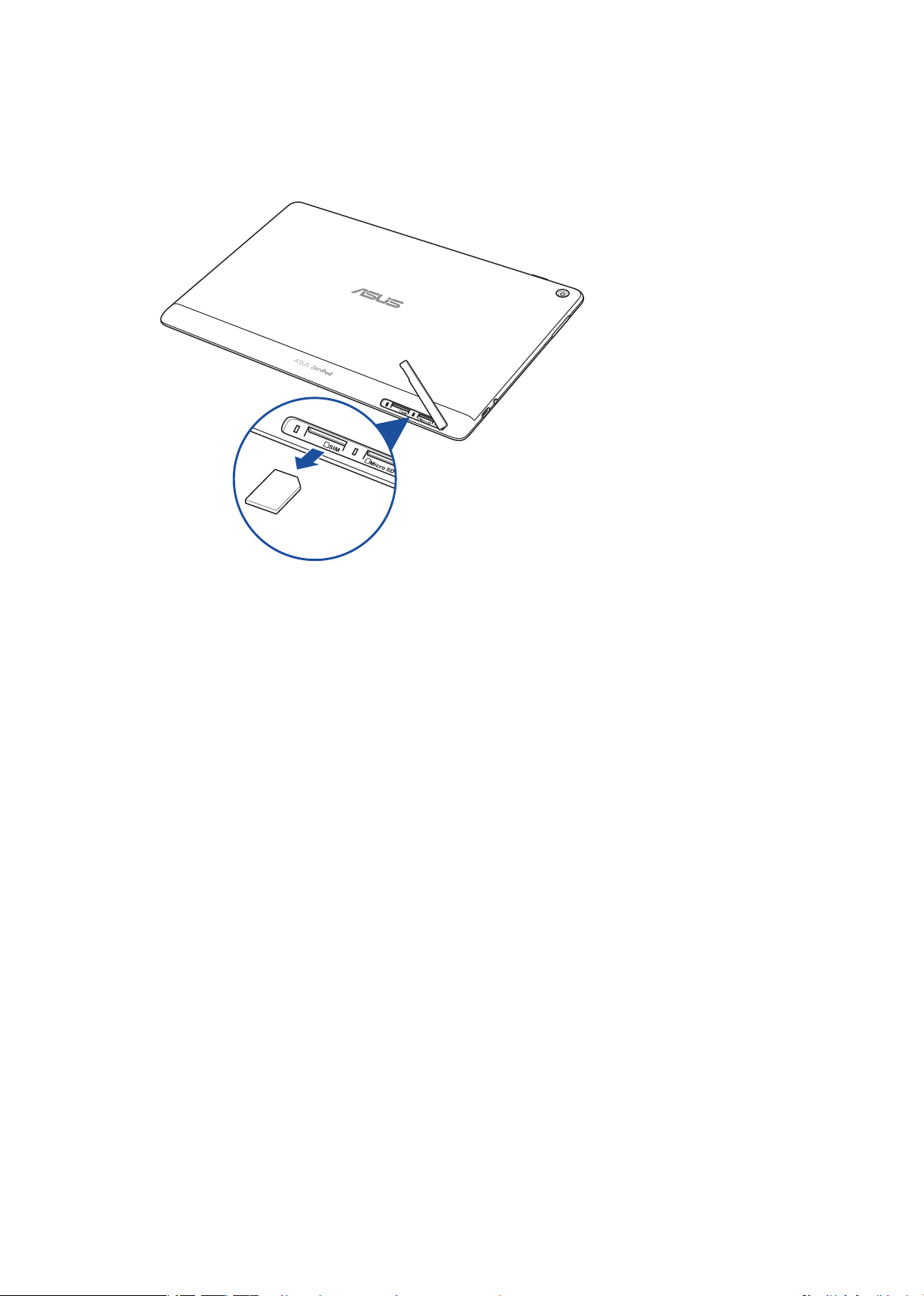
2. microSIM カードを押し、取り外します。
3. スロットカバーを元に戻します。
Chapter 1: はじめに
18
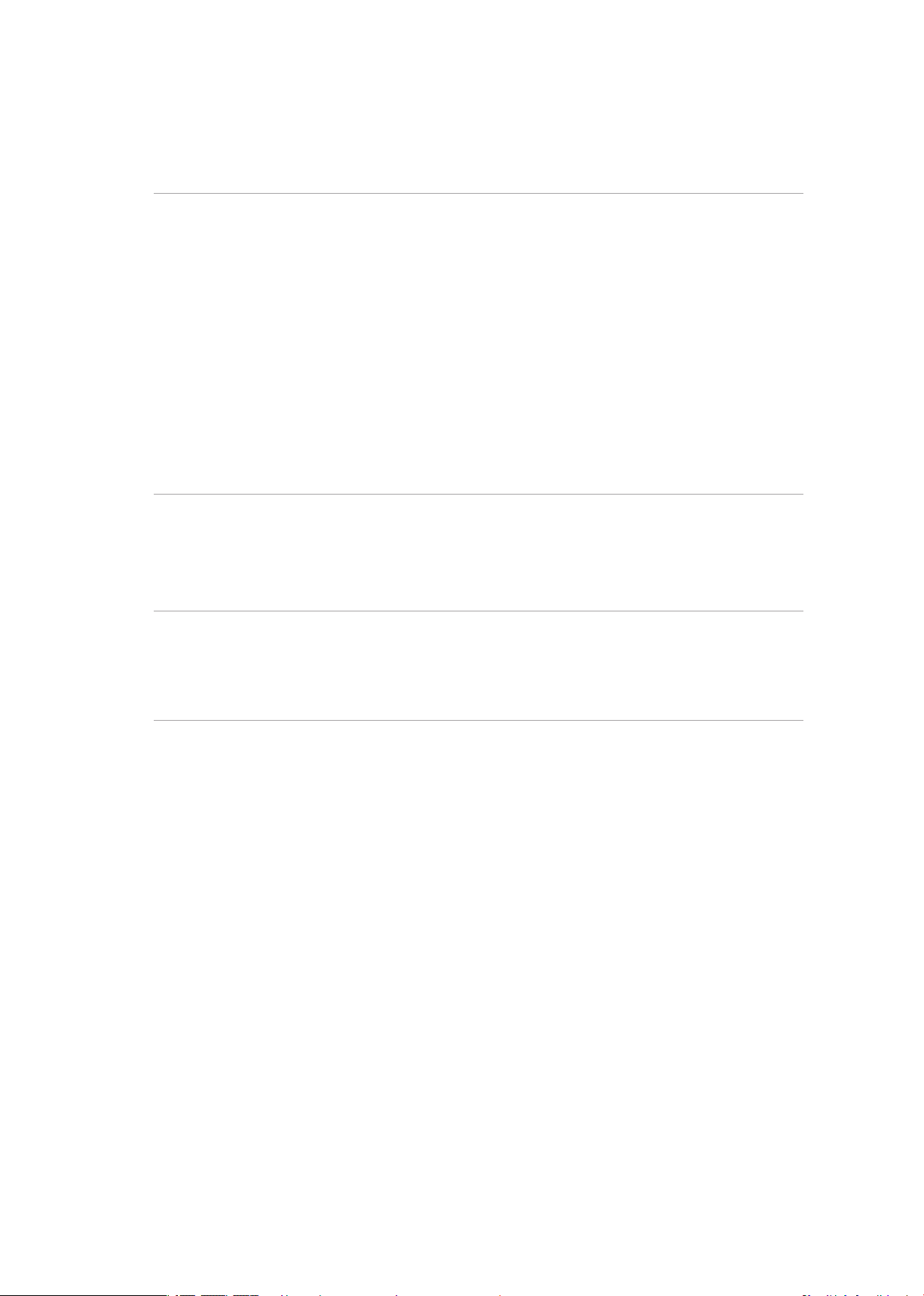
本機の充電
本機は部分的に充電された状態で出荷されていますが、初めて使用する際は、完全に充電する必要がありま
す。本機を充電する前に、次の重要な注意事項および注意をお読みください。
重要 :
• 必ず付属の AC アダプターとUSB ケーブルを使用して本機を充電してください。それ以外の AC アダプターを
使用した場合、本機の故障の原因となります。
• フィルムで保護されている場合は、AC アダプターと USB ケーブルは保護フィルムを剥がしてからご使用くだ
さい。
• 電源コンセントに AC アダプターを接続する際は、入力定格が適切かどうかをご確認ください。100 〜 240V の
コンセントに AC アダプターを接続してください。
• 本機の AC アダプターの出力電圧は DC 5.2V、1A (Z301ML、M1001ML、R1001ML、Z301M、M1001M、
R1001M)、または DC 5V、2A (Z301MFL、M1001MFL、R1001MFL、Z301MF、 M1001MF、R1001MF) です。
• 本機を AC アダプターに接続しているときは、電源コンセントや電源タップの近くでご使用ください。
• 液体 ・ 雨 ・ 湿気を避けてください。
• 本機を暖房器具等の高温となる物の近くや、高温となる場所で使用しないでください。
• 本機を先の尖った物に近づけないでください。
• 本機の上に物を置いたり落としたりしないでください。
警告 :
• 充電中に本機が熱くなる場合がありますが、これは正常ですが、異常に熱くなった場合は本機から USB ケーブ
ルを抜き、ASUS コールセンターへ本機及び AC アダプターとケーブルを送付してください。
• ASUS タブレット及び AC アダプター、USB ケーブルへのダメージや故障を防ぐため、充電の際は事前に
microUSB ケーブル、AC アダプター、タブレットが正しく接続されていることをご確認ください。
Chapter 1: はじめに
19
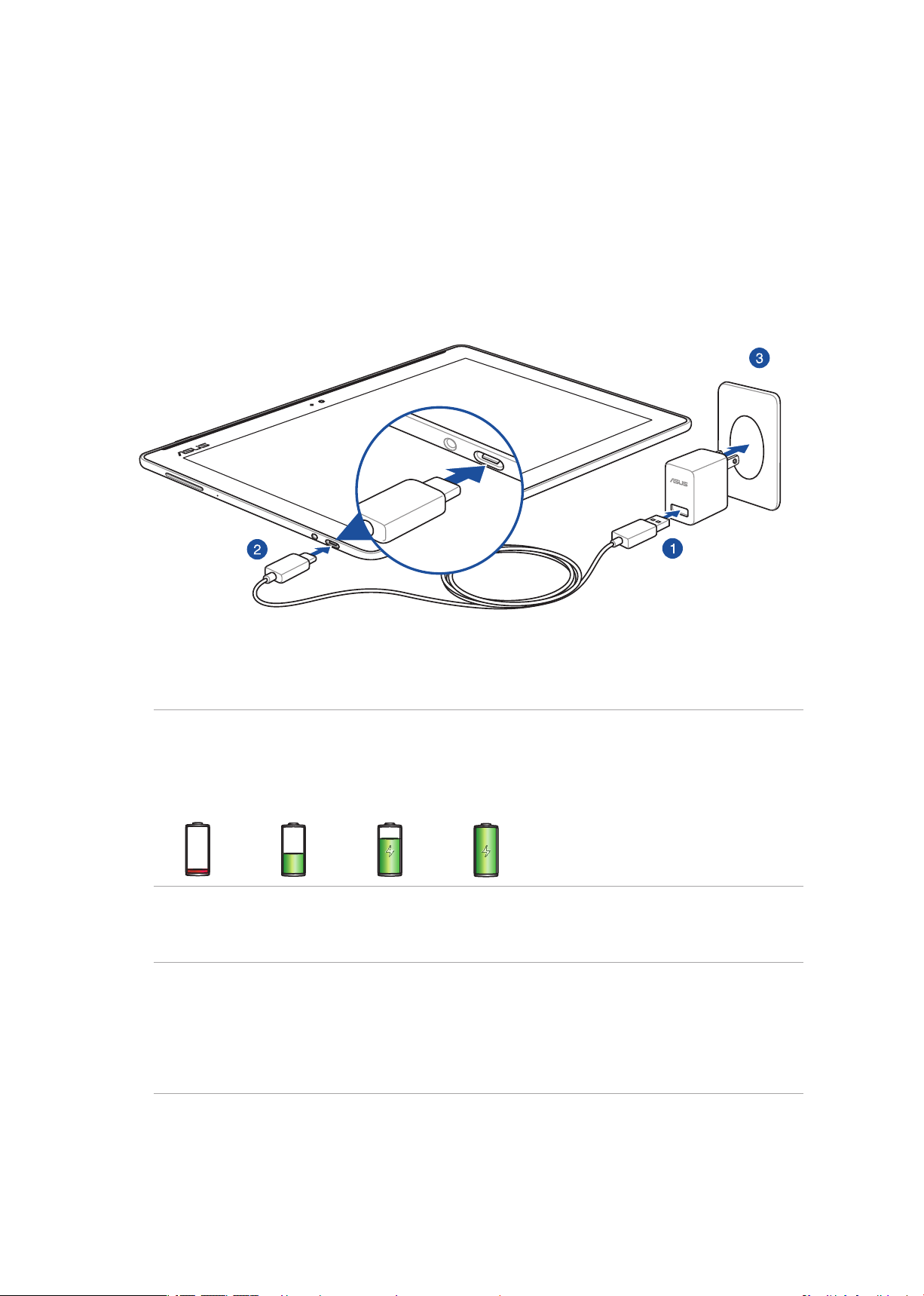
手順
1. AC アダプターに USB Type-C ケーブルを接続します。
2. 本機に USB Type-C コネクターを接続します。
3. 電源コンセントに AC アダプターを接続します。
重要 :
• 初めてバッテリーを使用する場合は、バッテリーを完全に充電してからご使用ください(約 8 時間)。バッテリー
の寿命を延ばすことに繋がります。
• バッテリーの充電状態は以下のアイコンで示されます。
低 充電していない充電中 充電完了
4. 充電が完了したら本機から USB ケーブルを抜き、その後で電源コンセントから AC アダプターのプラグ
を抜いてください。
注意 :
• 充電中も本機を使用することができますが、充電時間は長くなります。
• コンピューターの USB ポート経由でデバイスを充電するには、本機を電源オフかスリープモードにする必要
があります。コンピューター経由での充電は、通常の方法よりも充電に時間がかかります。
• コンピューターの USB ポートからの供給電力が十分でない場合は、本機をコンセントに接続し充電すること
をお勧めします。
Chapter 1: はじめに
20
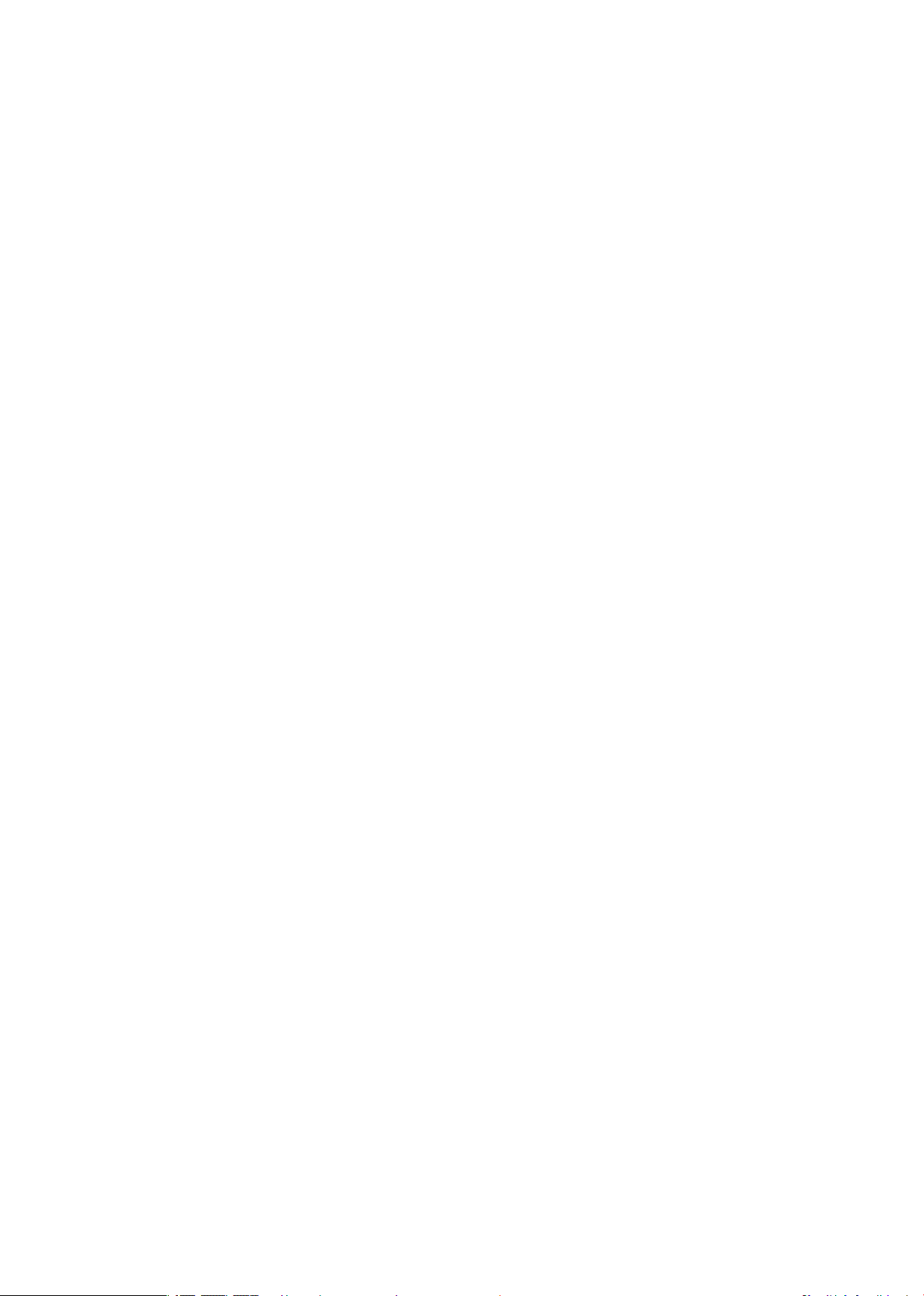
バッテリーを長持ちさせるには
バッテリーを賢く使うことで、より快適に本機をご使用いただけます。バッテリーの消費を抑えるためのヒント
をぜひご活用ください。
– 使用していない実行中のアプリをすべて閉じます。
– 使用しないときは、電 源ボタンを押してスリープモードにします。
– ASUS モバイルマネージャーから「バッテリ」、「省電力設定」を有効にします。
– オーディオウィザードの設定をスマートモードにします。
– ディスプレイの輝度を下げます。
– スピーカーの音量を下げます。
– Wi-Fi 機能を無効にします。
– Bluetooth 機能を無効にします。
– PlayTo の機能を無効にします。
– GPS を無効にします。
– 画面の自動回転機能を無効にします。
– すべての自動同期機能を無効にします。
Chapter 1: はじめに
21
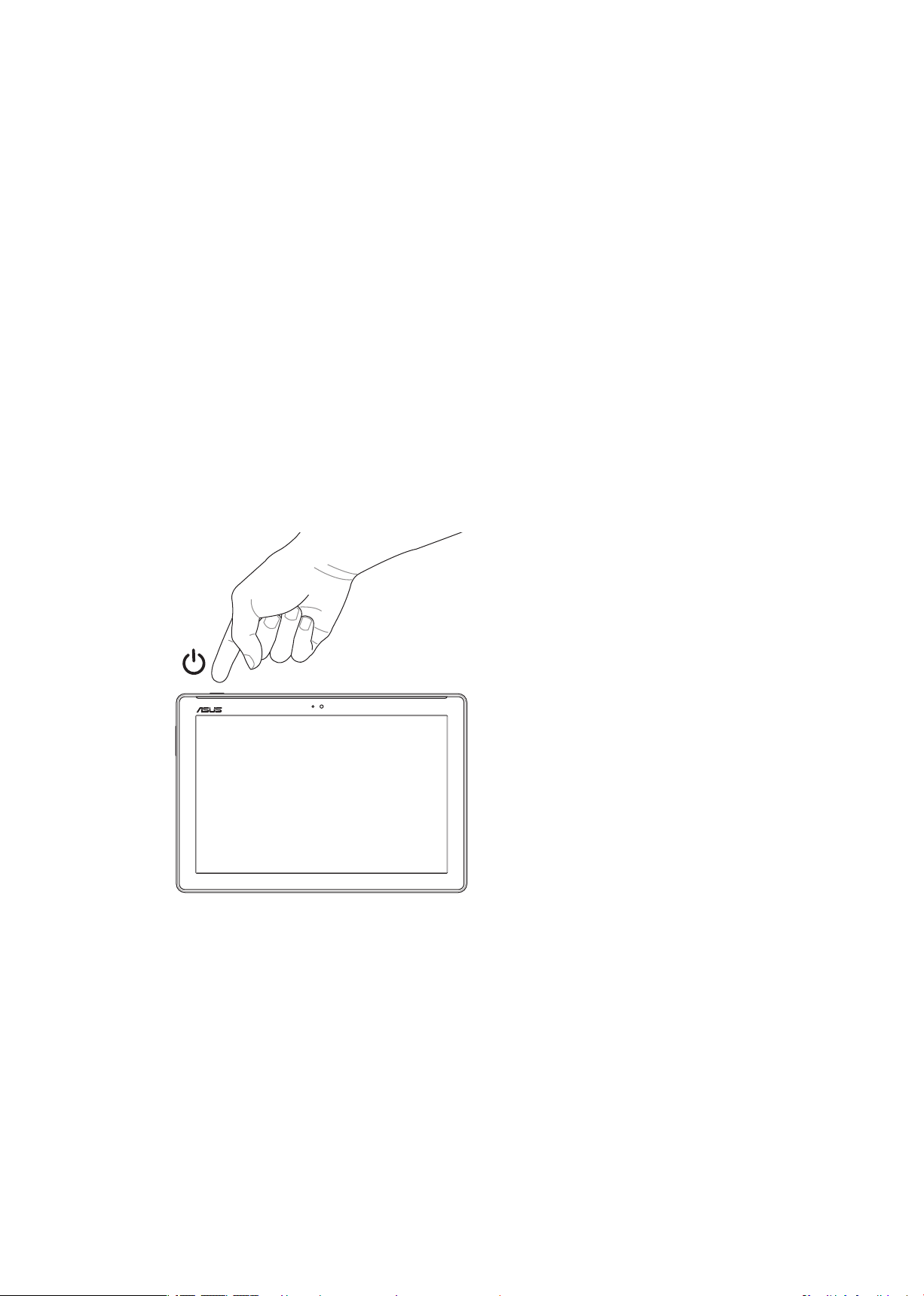
本機の電源をオン / オフにする
本機の電源をオンにする
本機の電源をオンにするには、本機が起動するまで電源ボタンを押し続けます。
本機の電源をオフにする
手順
1. 画面がオフになっている場合は、電源ボタンを押してオンにします。画面がロックされている場合は、デ
バイスの画面のロックを解除します。
2. 電源ボタンを長押しし、メッセージが表示されたら「電源を切る」を タ ッ プ し「 OK」を タ ッ プ し ま す 。
スリープ モード
スリープモードにするには電源ボタンを 1 度押します。
Chapter 1: はじめに
22
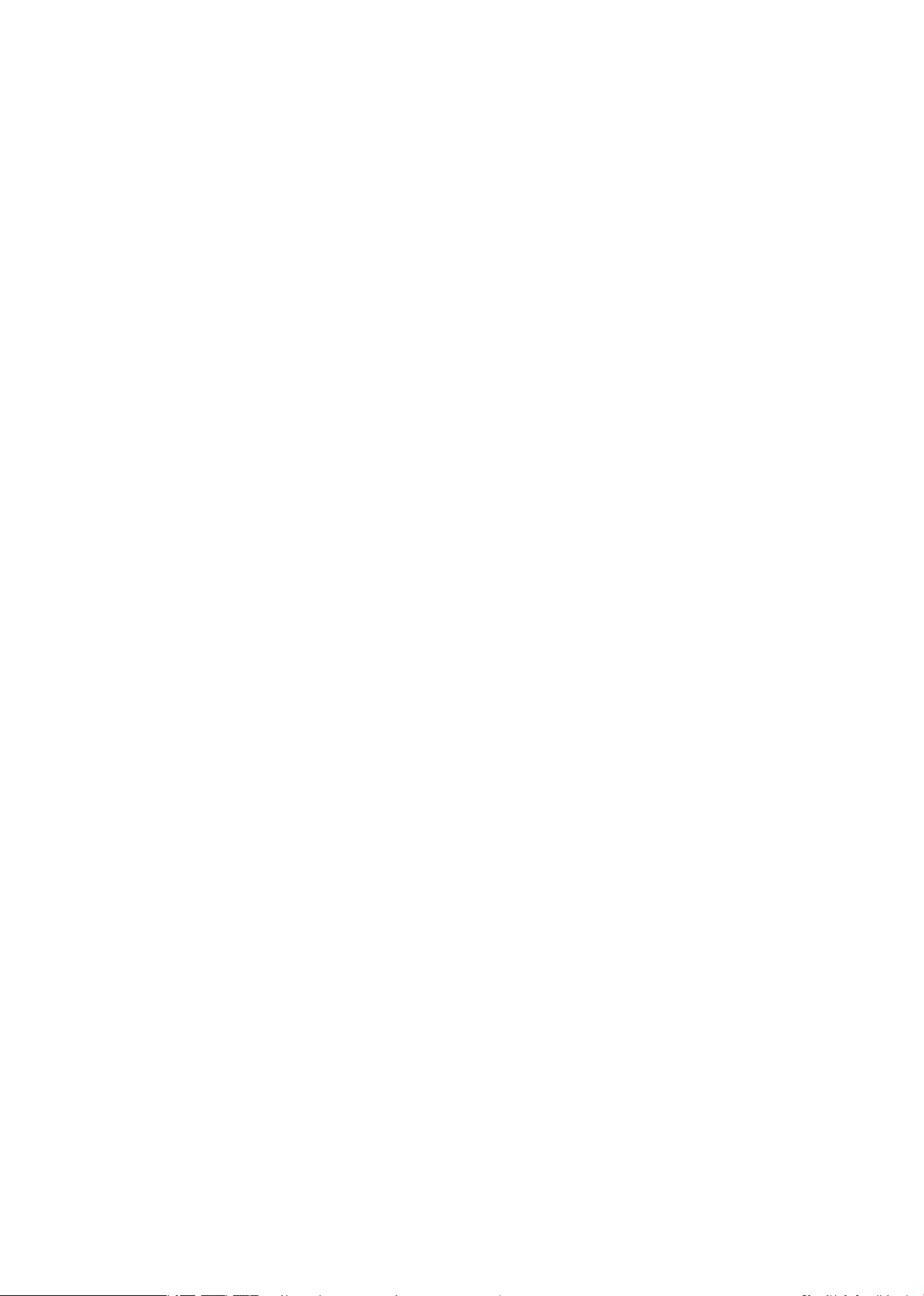
初めて使用する
初めて ASUS タブレットの電源を入れる際は、画面上の指示に従って使用言語と入力方法を選択し、モバイ
ルネットワークと Wi-Fi、同期アカウント、位置情報サービスの設定を行なってください。
Google アカウントまたは ASUS アカウントでセットアップを実行してください。Google アカウントまたは
ASUS アカウントをお持ちでない場合は、アカウントを作成してください。
Google アカウント
Google アカウントを使用すると、Android OS の機能を全て利用することができます。
• 場所を選ばず情報の閲覧と管理を行います。
• 全てのデータを自動的にバックアップします。
• どこからでも便利な Google サービスを活用することができます。
ASUS アカウント
ASUS のアカウントを作成すると、以下の特典をご利用いただけます。
• ASUS の提供するサービスと製品保証の利用。
• 無料クラウドスペース。
• ASUS の新製品情報。
Chapter 1: はじめに
23
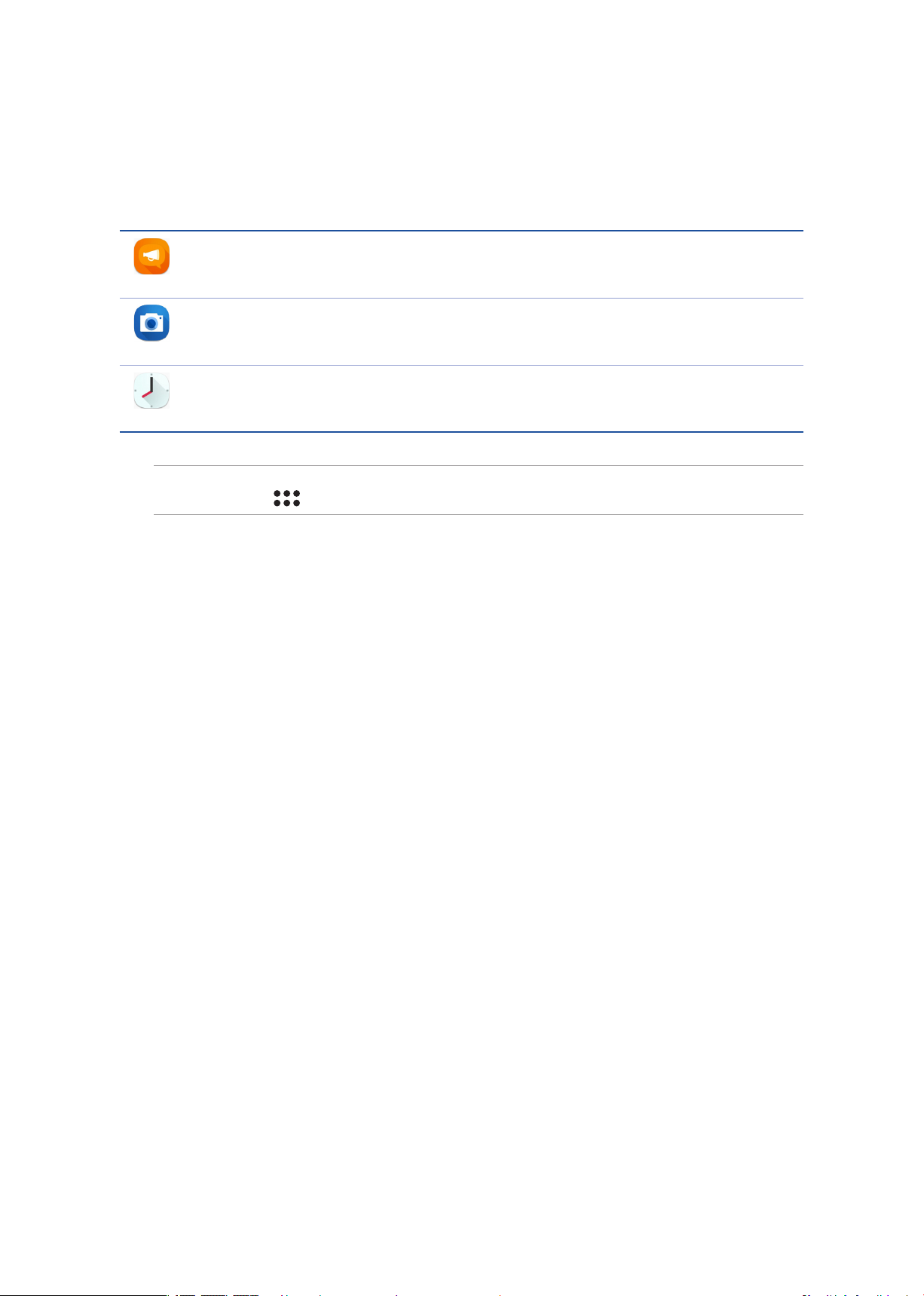
ASUSZenUI
本機は分かりやすく使用しやすい専用ユーザーインターフェースを採用しています
ASUS ZenUI は ASUS タブレット / スマートフォン専用で、感覚的に設計されています。専用アプリだけではな
く各種アプリも含まれており、気に入ったアプリが必ず見つかるはずです。
ZenUI FAQ
FAQ(よくある質問)とその解決方法、またはユーザーフォーラムでのフィードバックをご利用いた
だけます。
カメラ
PixelMaster 技術の採用により、決定的な瞬間を鮮やかで高品質な画像や動画で撮影することが
できます。
時計
タイムゾーンのカスタマイズ、アラーム、ストップウォッチ機能などを利用することができます。
注意 :ASUS Zen UI アプリの利用可能な機能は ASUS タブレットのモデル、地域により異なります。利用可能なア
プリはホーム画面の をタップし、確認 することができます。
Chapter 1: はじめに
24
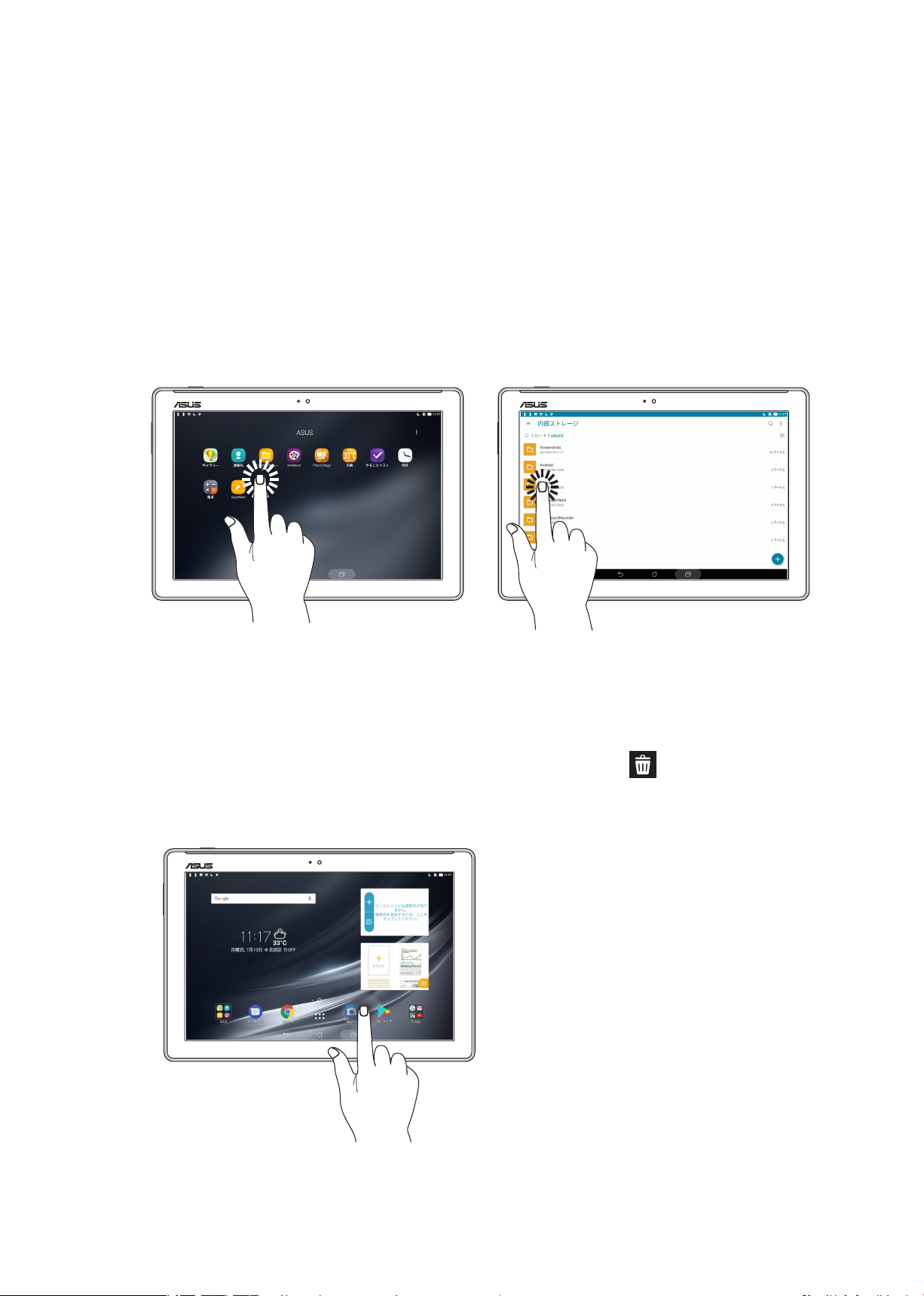
タッチスクリーンを使用する
タッチスクリーン上でこれらの操作を行い、アプリの起動や設定画面の起動を行います。
アプリの起動、項目の選択
以下のいずれかの手順を行います。
• アプリを起 動するには、アプリをタップします。
• 項目を選択するには、項目をタップします。( ファイルマネージャの項目など )。
項目の移動や削除
以下のいずれかの手順を行います。
• アプリやウィジェットを移動するには、長押しし移動先までドラッグします。
• ホーム画面からアプリやウィジェットを削除するには、長押しし画面上部の 「 削除」ま で ド ラ ッ グ し
ます。
Chapter 1: はじめに
25
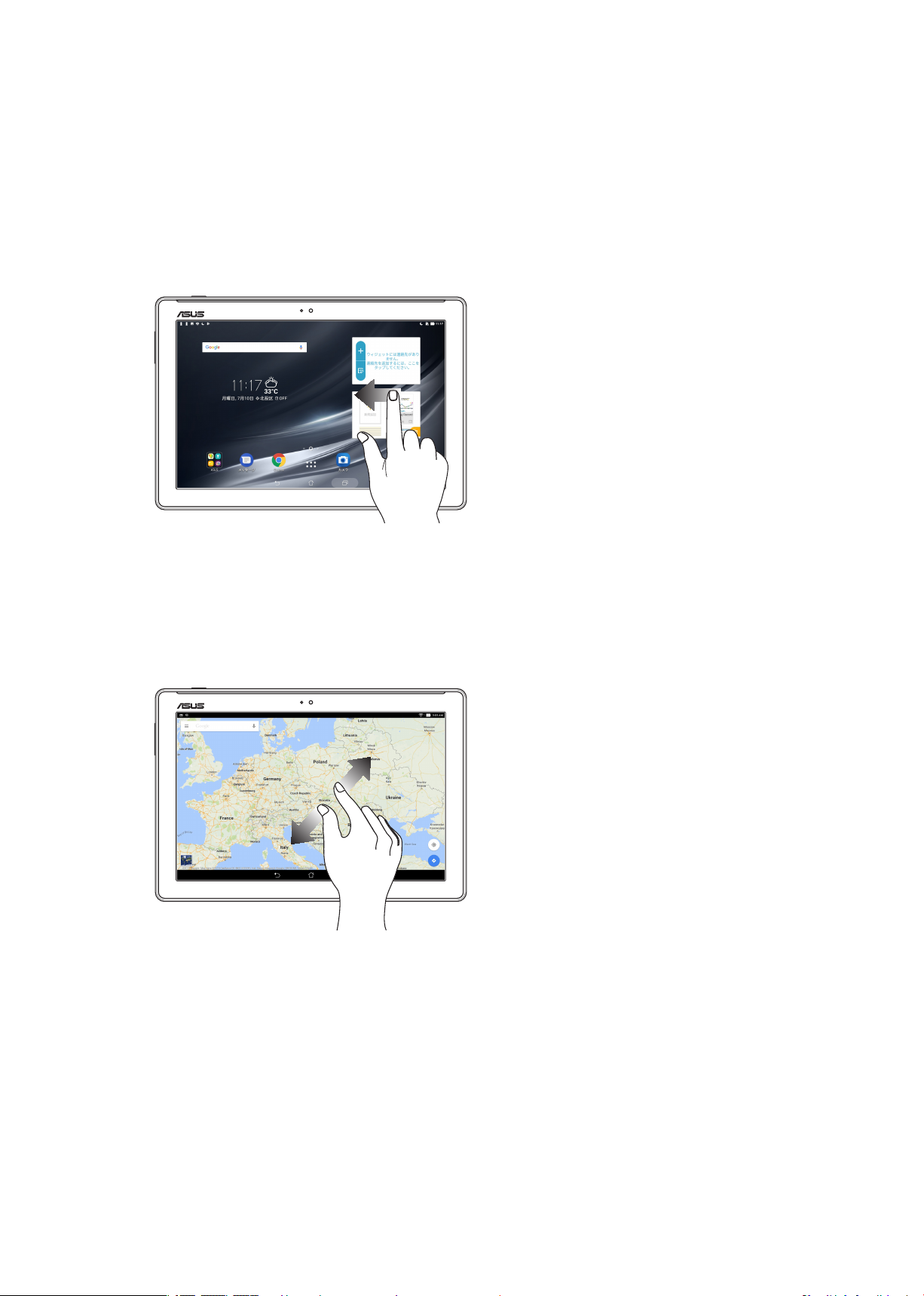
ページまたは画面を切り替える
以下のいずれかの手順を行います。
• 指を左または右方向にスワイプすると、画面表示が切り替わります。ギャラリーでは画像が切り替わり
ます。
• 指を上または下方向にスクロールすると、ウェブページや項目のリストが切り替わります。
ズームイン
タッチパネル上で 2 本の指先の間隔を広げます。
Chapter 1: はじめに
26
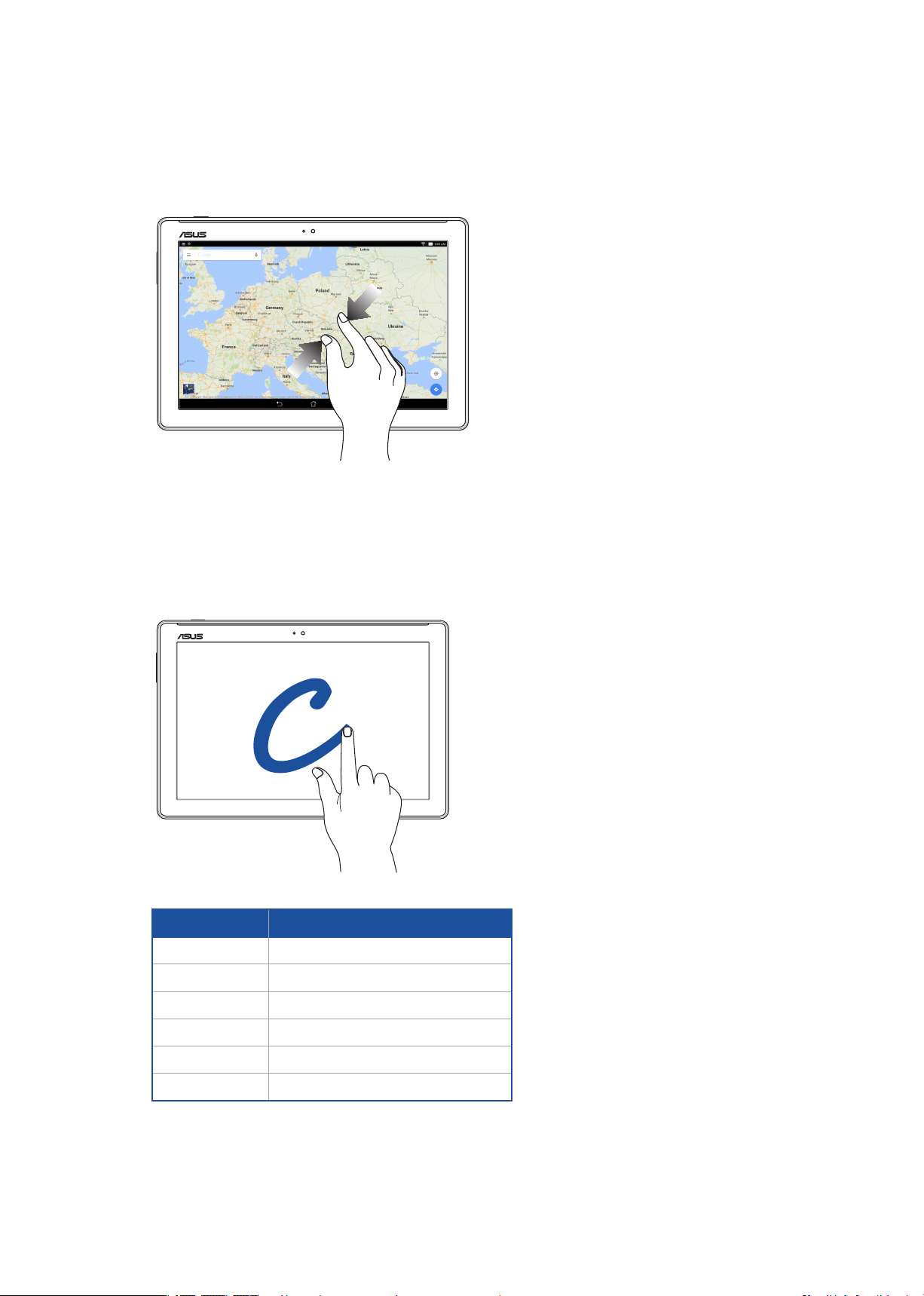
ズ ー ム アウト
タッチパネル上で 2 本の指先の間隔を狭めます。
ZenMotion
タッチスクリーンパネルがオフのとき、パネル上にアルファベットを描くだけで、対応アプリを起動することが
できます。
タッチ 操作
W
S
e
C
Z
V
Wi-Fi/LTE モデル
天候
カメラ - フロントレンズ
時計
カメラ
ギャラリー
連絡先
Chapter 1: はじめに
27
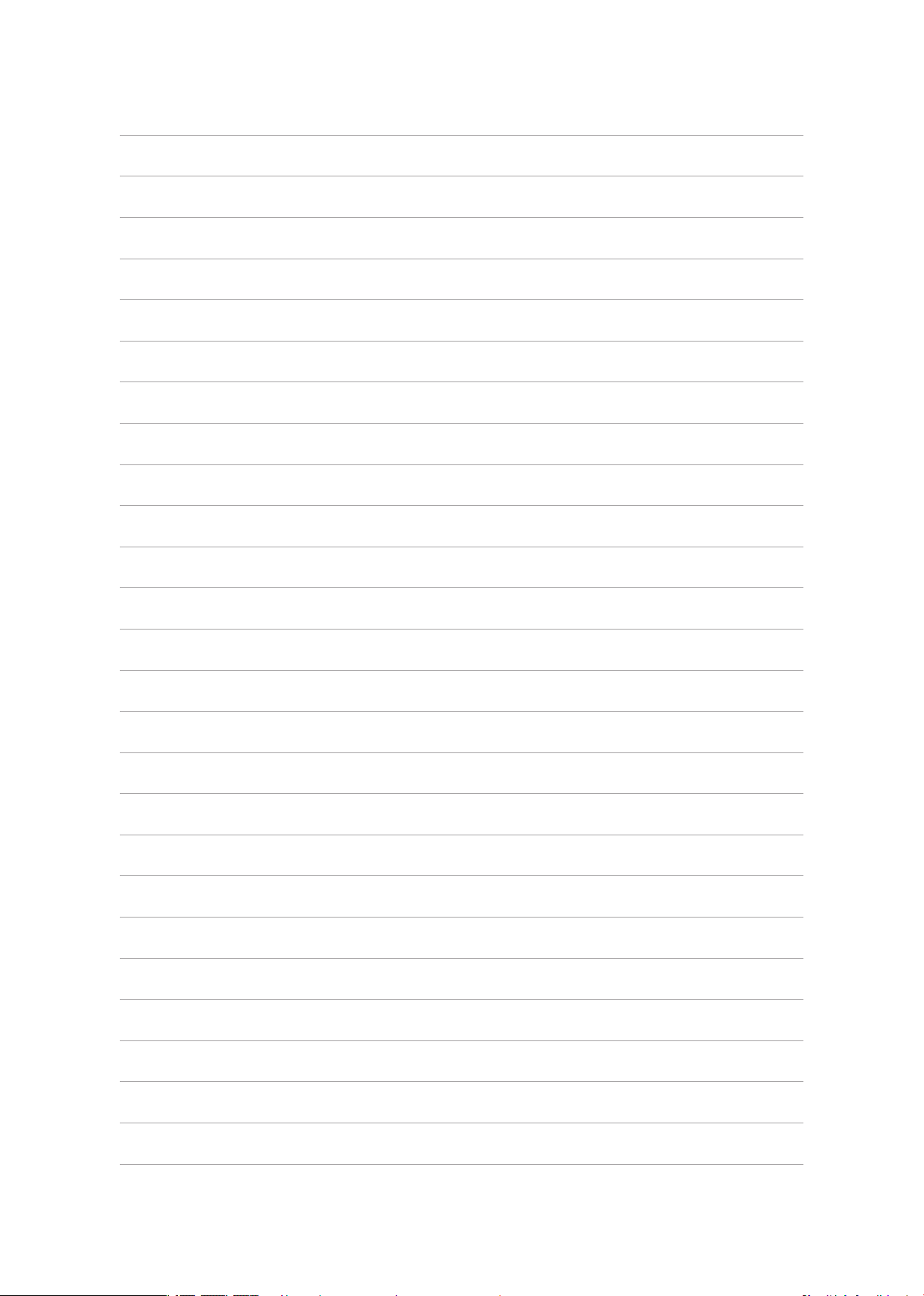
Chapter 1: はじめに
28
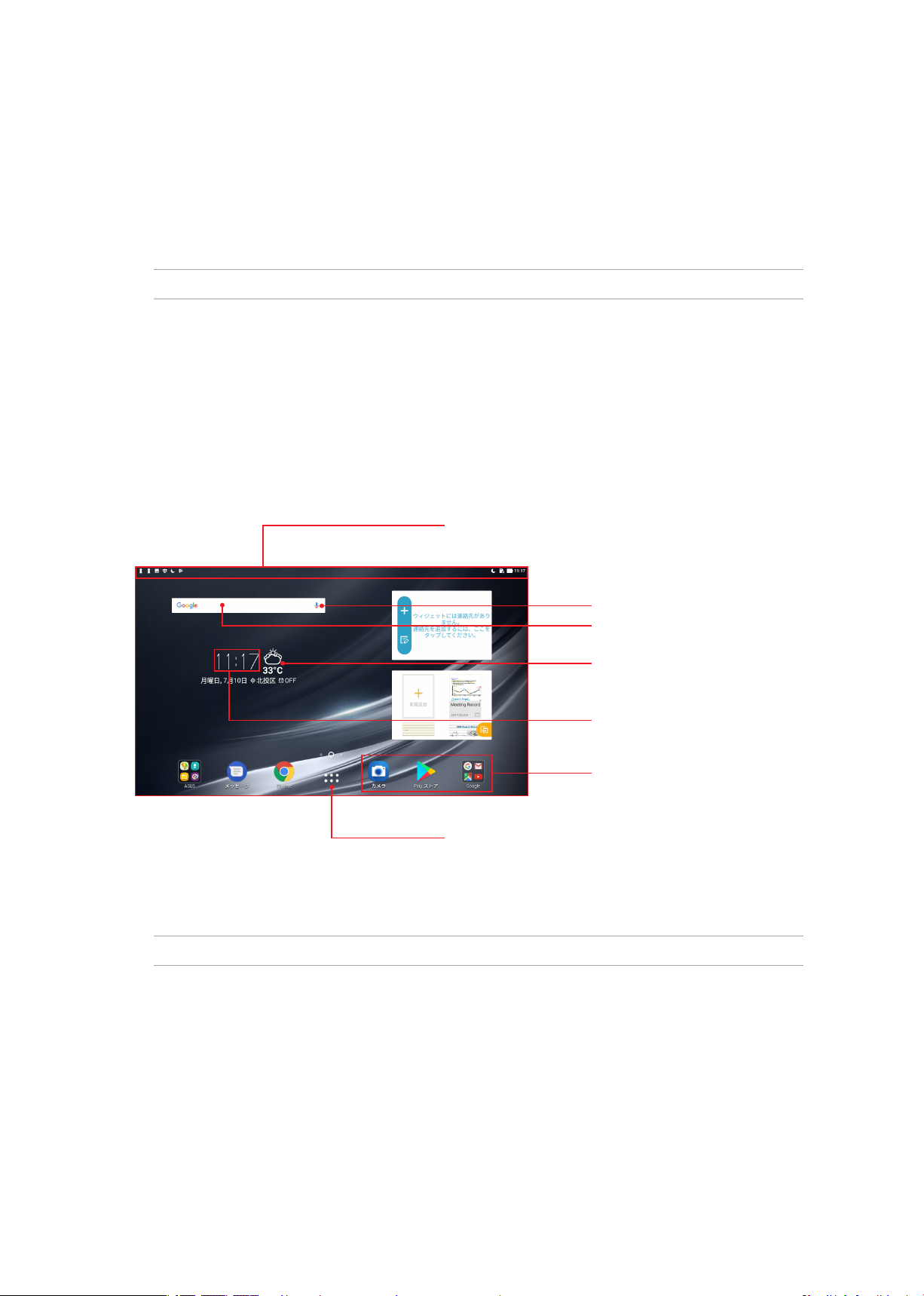
2 ホーム画面
ホーム画面
2
注意 :本書記載の画面 / 写真の内容は参照用で、お買い求めの製品の内容と異なる場合があります。
ホーム画面の機能
ホーム画面
ホーム画面では、重要な予定の通知や、アプリとシステムの更新、天気予報、テキストメッセージの受信が可
能です。
下にスワイプしシステム通知とクイック設定を表 示
音声検索を開く
Google 検索ページを開く
天気予報の設定を更新
時刻の設定を表示
アプリを起動
すべてのアプリ画面を起動
ホーム画面の非表示部分を表示するには、左または右にホーム画面をスワイプします。
注意 :ホーム画面のページを追加する場合は、「ホーム画面の拡張」をご参照ください。
Chapter 2: ホーム画面
29
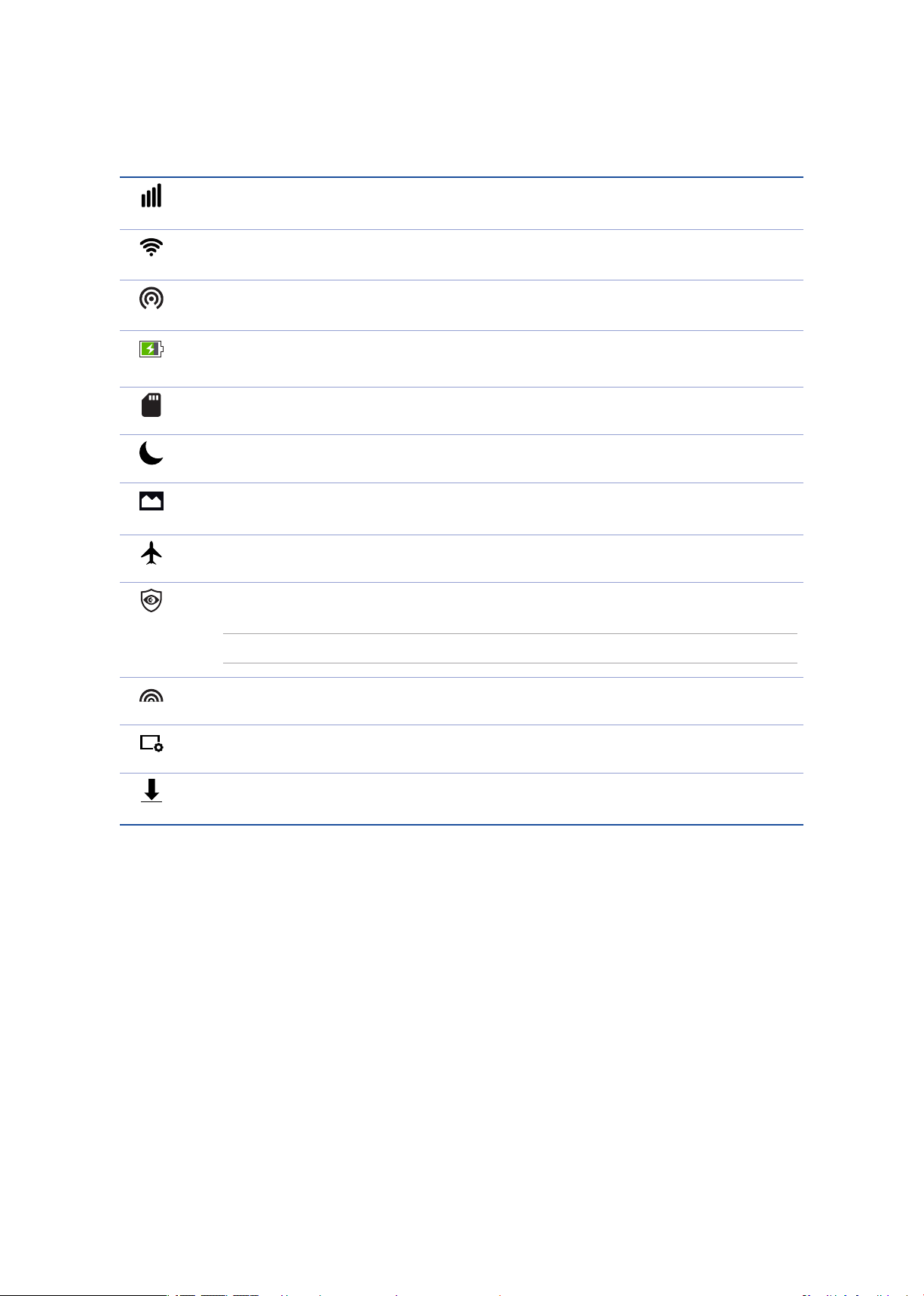
通知アイコンについて
ステータスバーに表示される各種アイコンは、本機の状態を表示しています。
モバイルネットワーク( 特定モデルのみ )
モバイルネットワークの信号の強さを示しています。
Wi-Fi
Wi-Fi 接続の信号の強さを示しています。
Wi-Fiホットスポット
本機の Wi-Fi ホットスポットが有効になっています。
バッテリー の残 量
本機のバッテリーの状態を示しています。
microSD カード
microSD カードが本機に挿入されています。
おやすみモード
おやすみモードが有効になっています。
スクリー ンショット
本機でスクリーンショットを取ったときに表示されます。
機 内モード
機内モードが有効になっています。
ブルーライト軽減フィルター
ブルーライト軽減フィルターが有効になっています。
注意 :詳細は「ブルーライト軽減フィルター」をご参照ください。
ビ ビ ットモ ー ド
ビビッドモードが有効になっています。
手動設定
カスタマイズモードが 有効になっています。
ダウンロードの状態
アプリやファイルのダウンロードの進行状態を示します。
Chapter 2: ホーム画面
30
